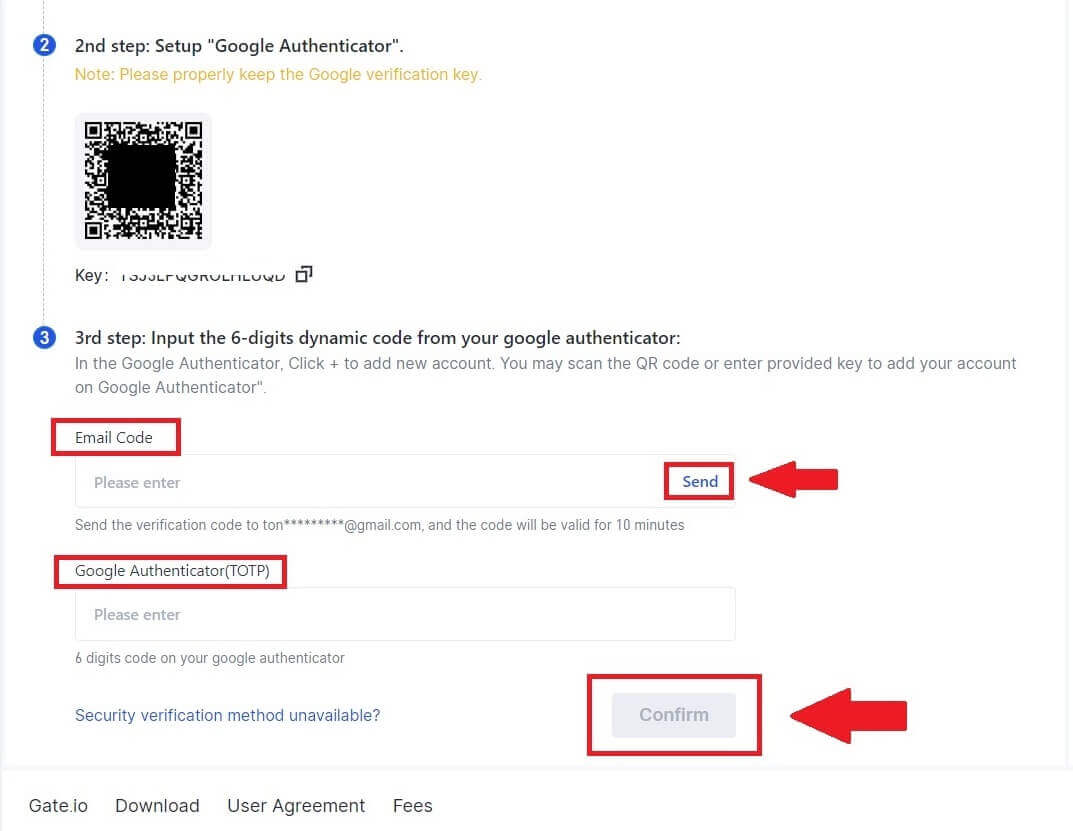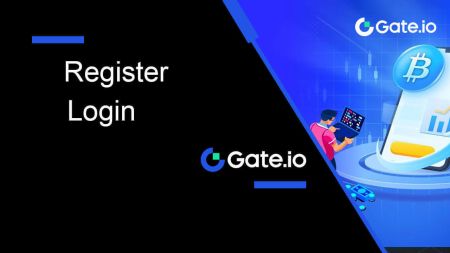gate.io Registrera - gate.io Sweden - gate.io Sverige
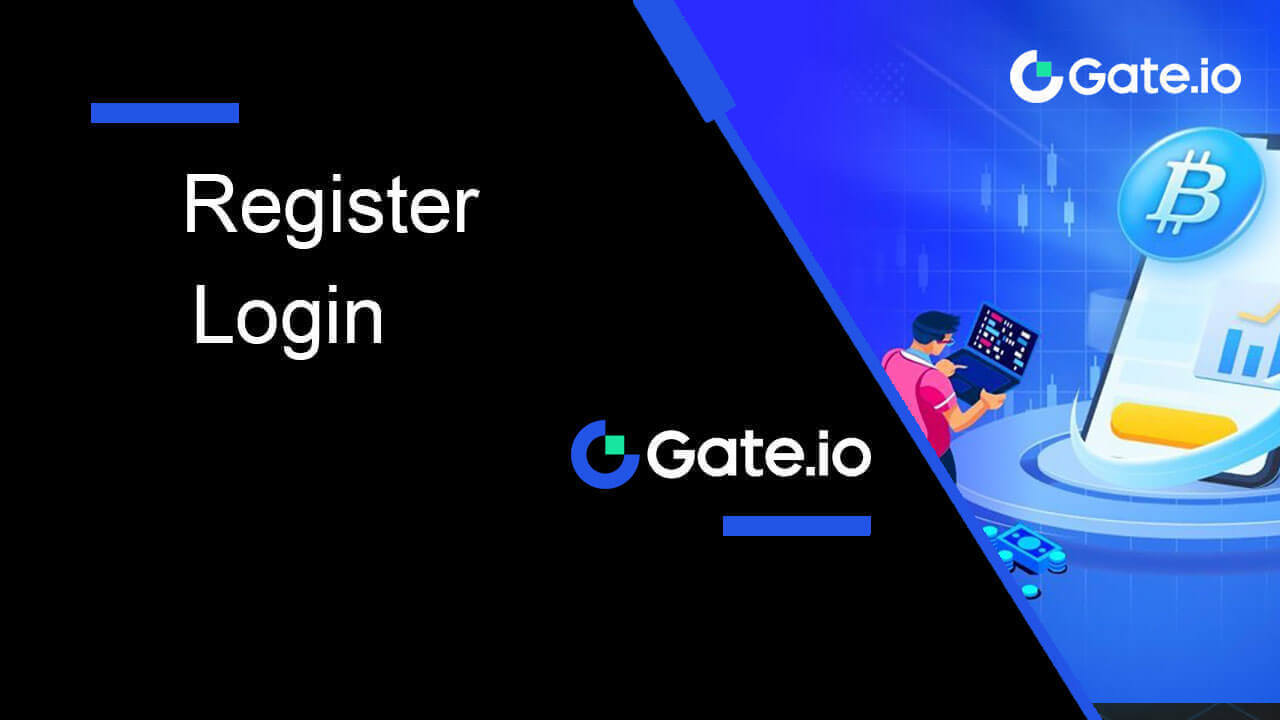
Hur man registrerar konto på Gate.io
Hur man registrerar konto på Gate.io med e-post eller telefonnummer
1. Gå till Gate.io -webbplatsen och klicka på [Sign Up] .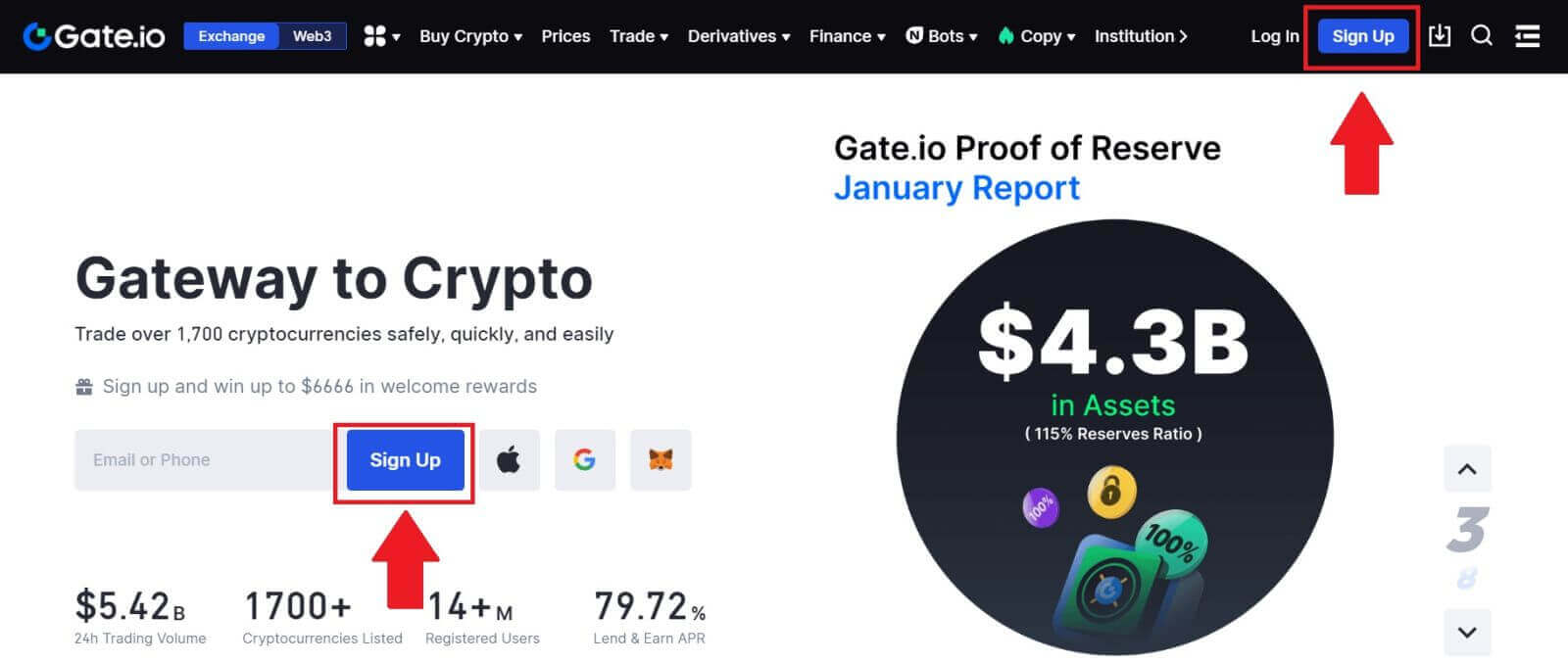
2. Välj [E-post] eller [Telefonnummer] och ange din e-postadress eller ditt telefonnummer. Skapa sedan ett säkert lösenord för ditt konto.
Välj ditt [Land/Region of Residence] , kryssa i rutan och klicka på [Sign Up].
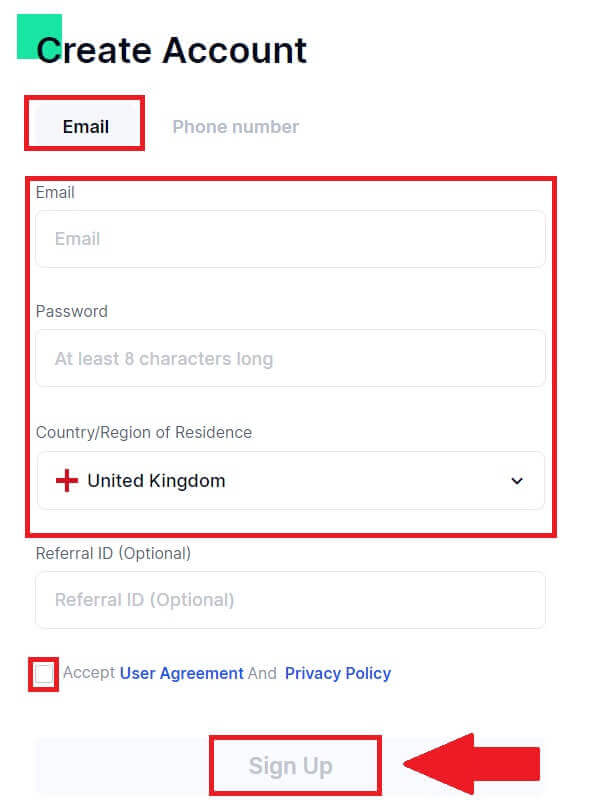
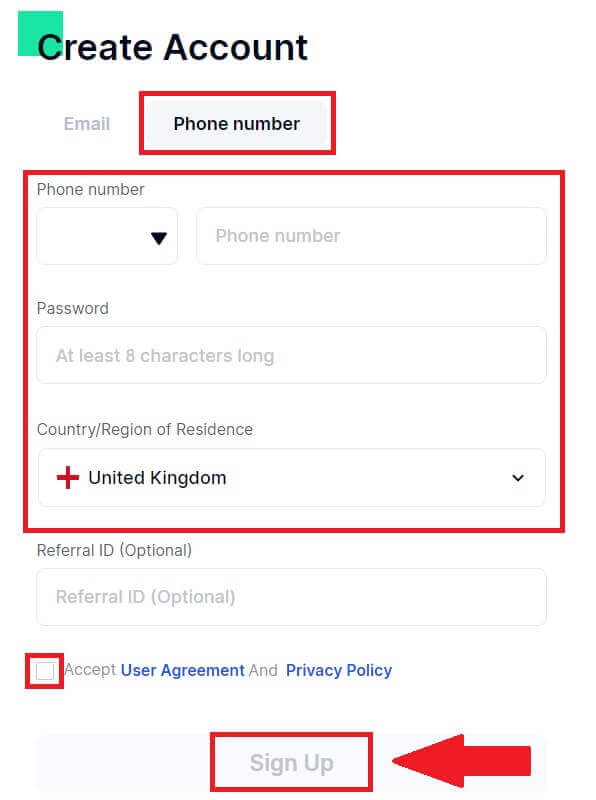
3. Ett verifieringsfönster dyker upp och fyll i verifieringskoden. Du kommer att få en 6-siffrig verifieringskod i din e-post eller telefon. Klicka sedan på knappen [Bekräfta] .
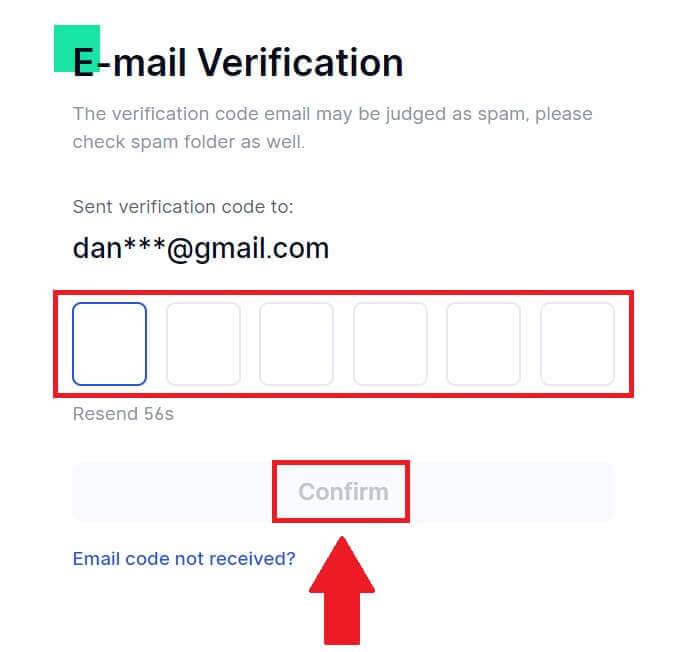
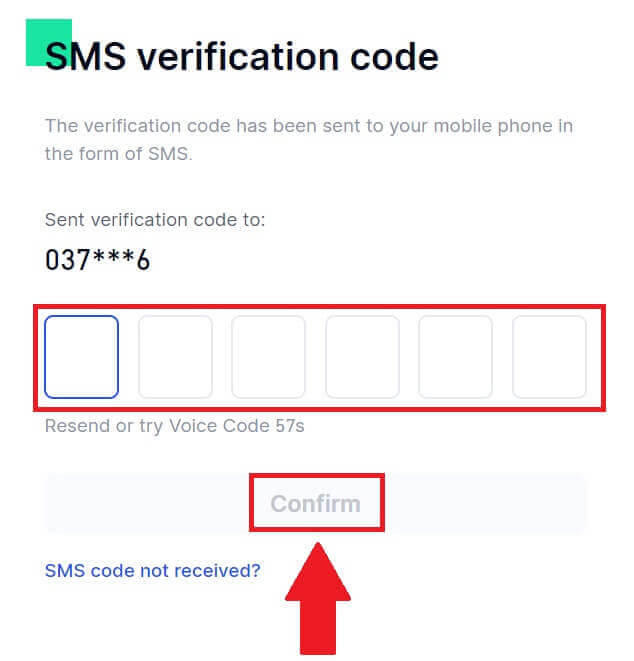
4. Grattis! Du har skapat ett Gate.io-konto via e-post eller telefonnummer.
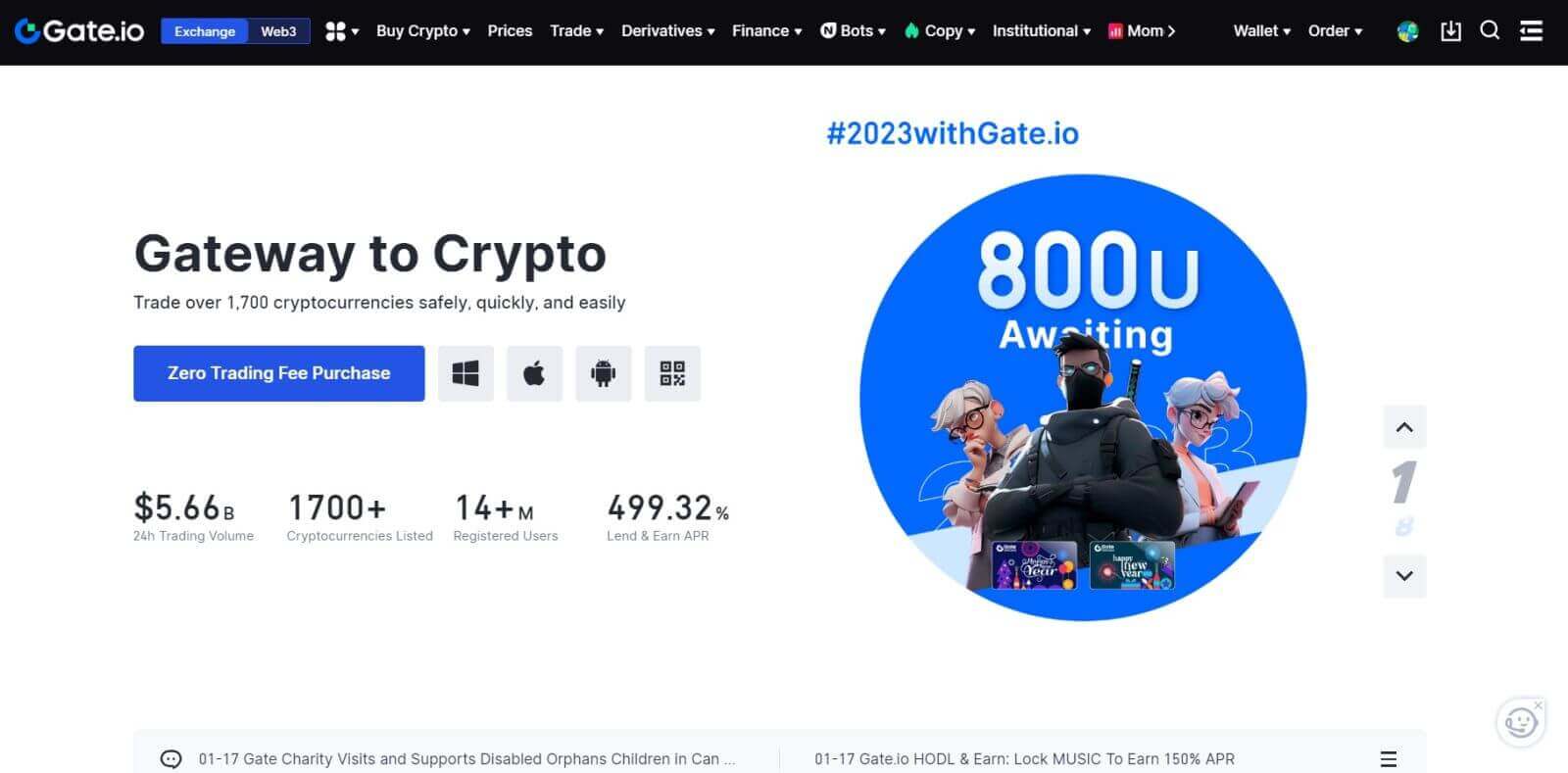
Hur man registrerar ett konto på Gate.io med Google
1. Gå till Gate.io-webbplatsen och klicka på [Sign Up] .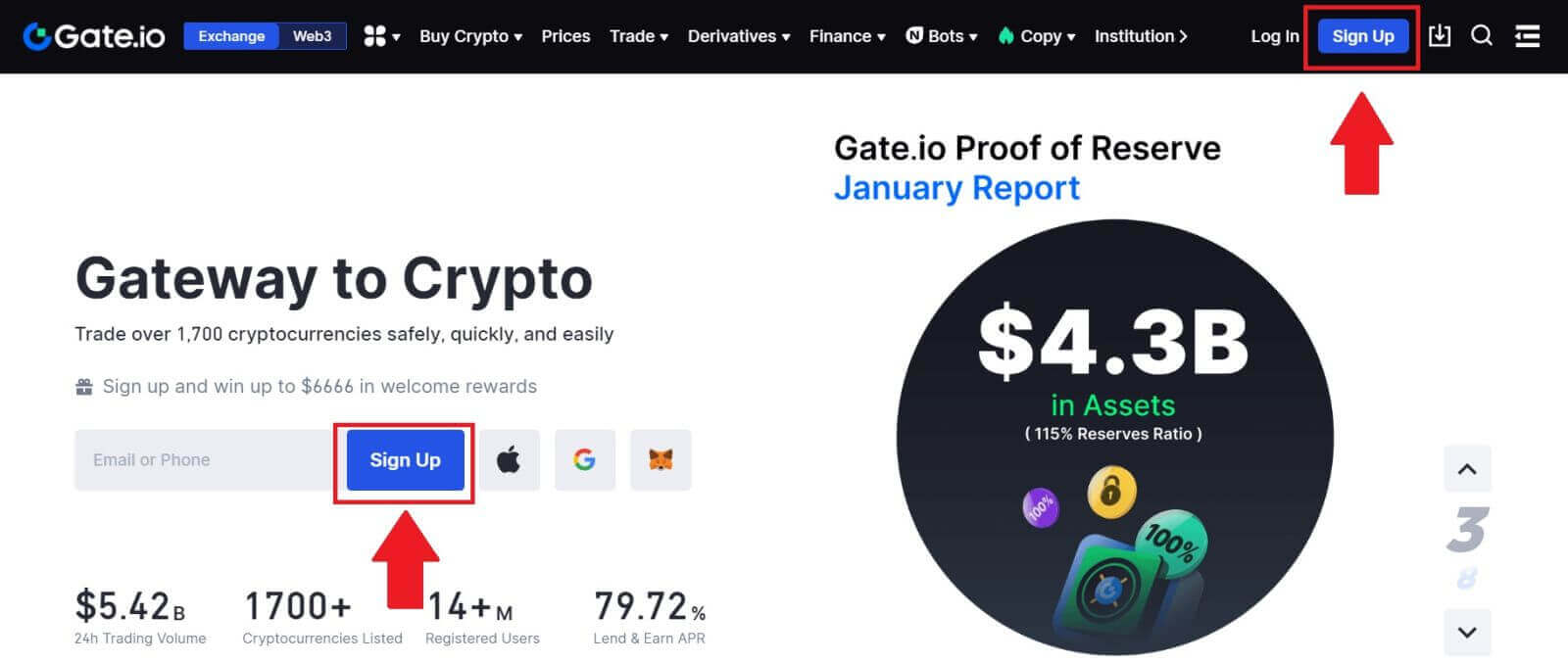
2. Rulla ner till botten av registreringssidan och klicka på knappen [Google] .
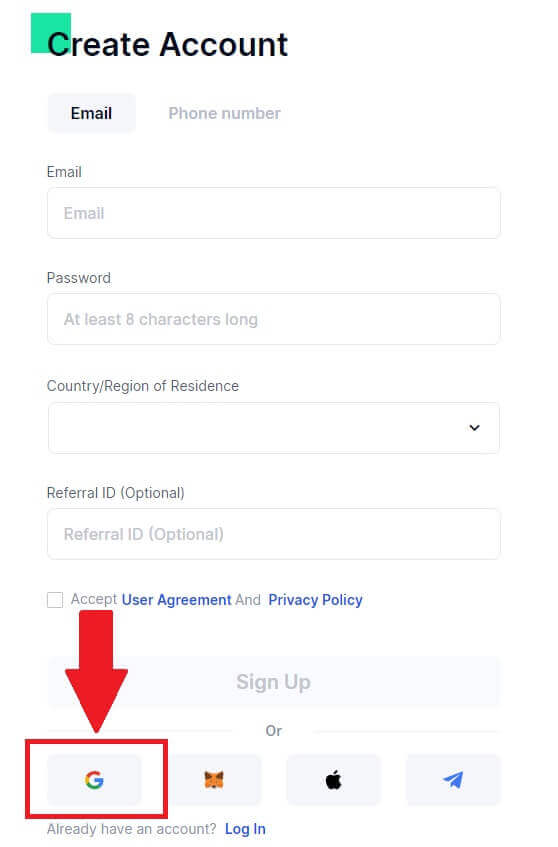
3. Ett inloggningsfönster öppnas där du måste ange din e-postadress eller telefon och klicka på [Nästa].
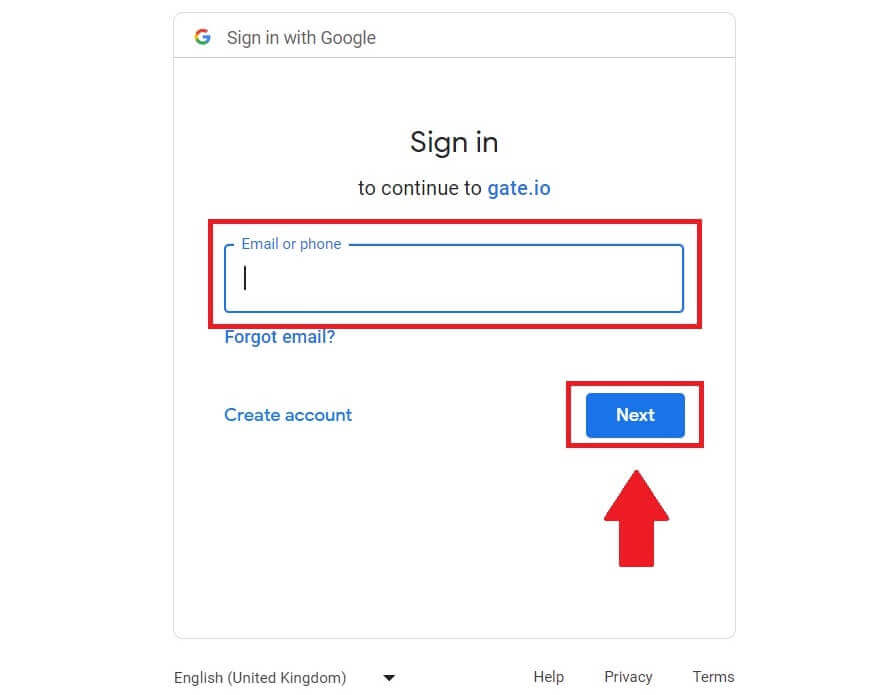
4. Ange sedan lösenordet för ditt Google-konto och klicka på [Nästa].
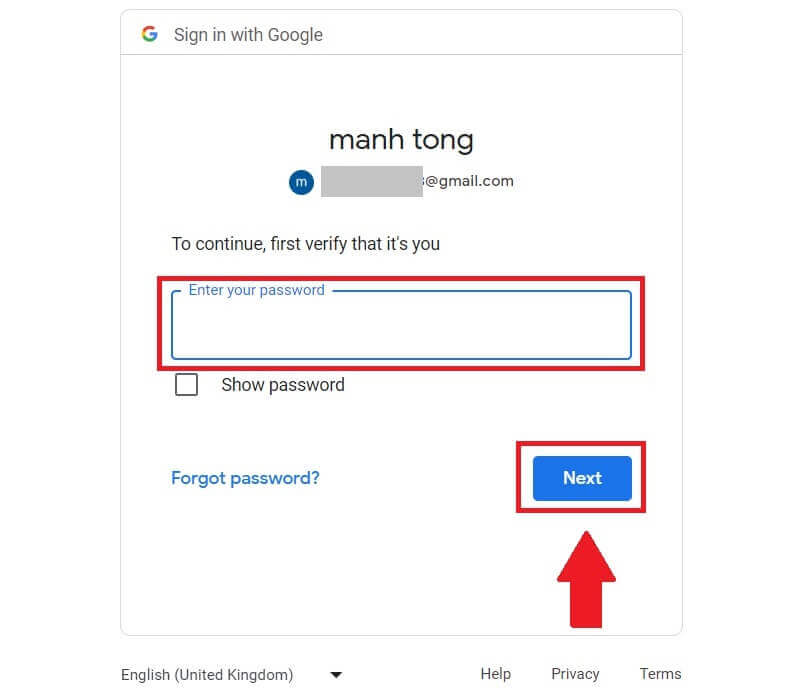
5. Klicka på [Fortsätt] för att bekräfta att du loggar in med ditt Google-konto.
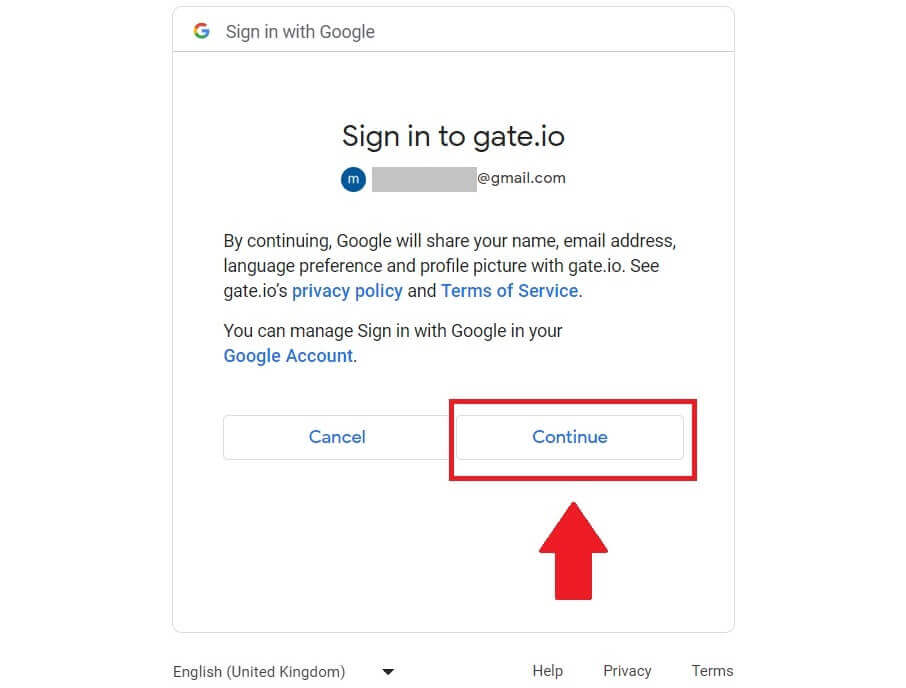
6. Fyll i dina uppgifter för att skapa ett nytt konto. Markera rutan och klicka sedan på [Sign Up].
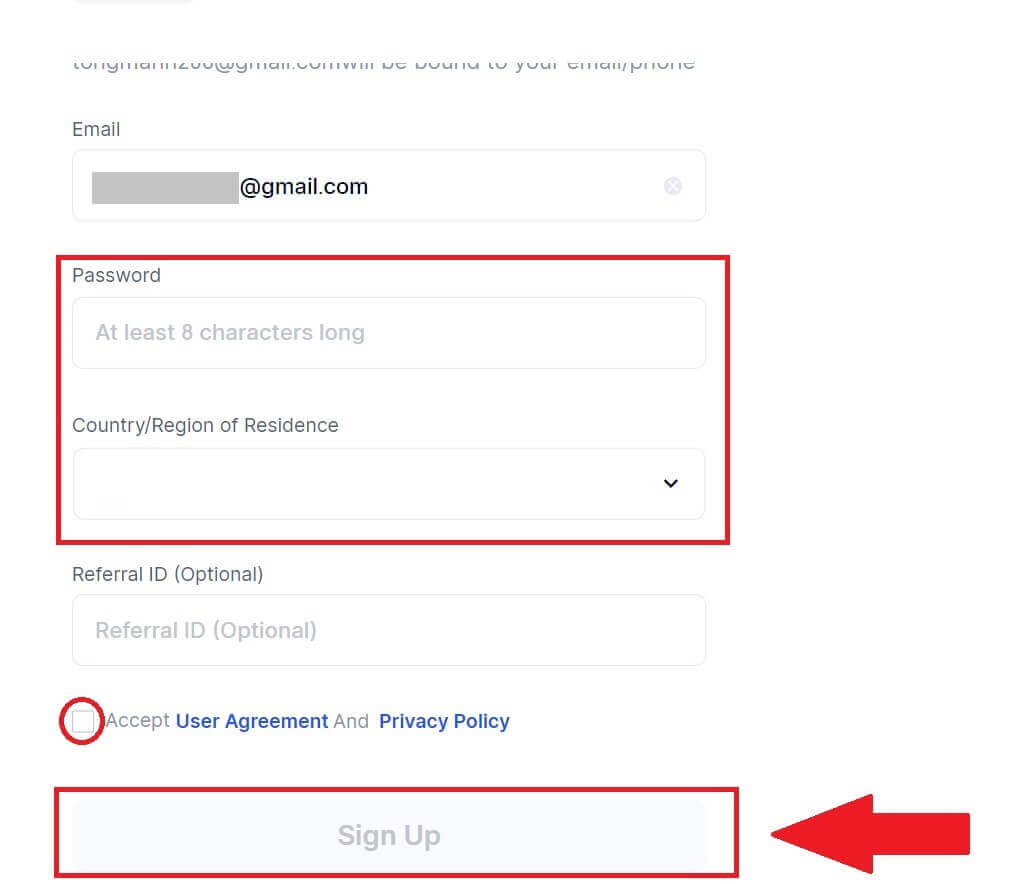
7. Slutför verifieringsprocessen. Du kommer att få en 6-siffrig verifieringskod i din e-post. Ange koden och klicka på [Bekräfta].

8. Grattis! Du har framgångsrikt skapat ett Gate.io-konto via Goggle.
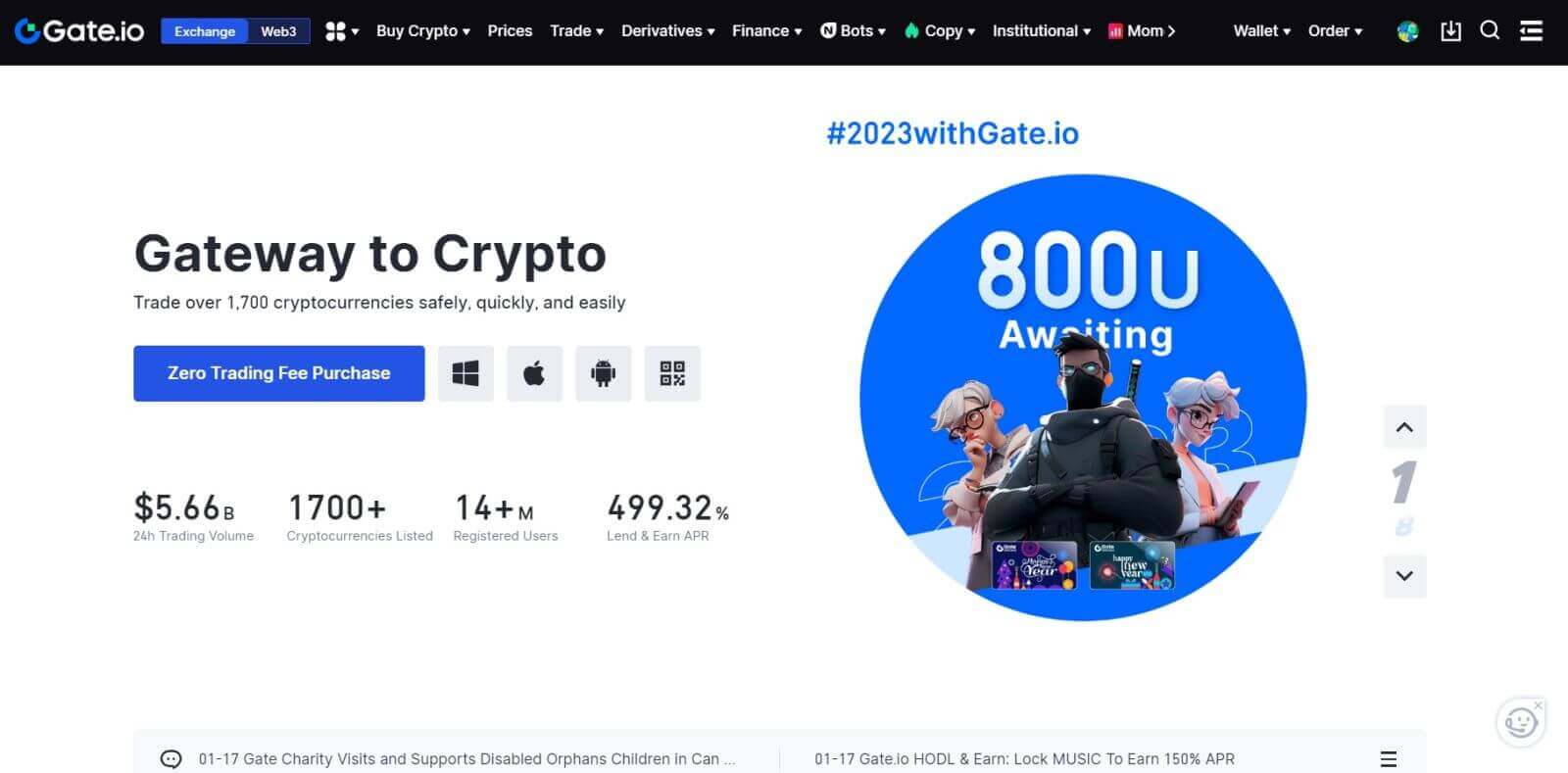
Hur man registrerar konto på Gate.io med MetaMask
Innan du registrerar ett konto på Gate.io via MetaMask måste du ha MetaMask-tillägget installerat i din webbläsare.1. Gå till Gate.io-webbplatsen och klicka på [Sign Up] . 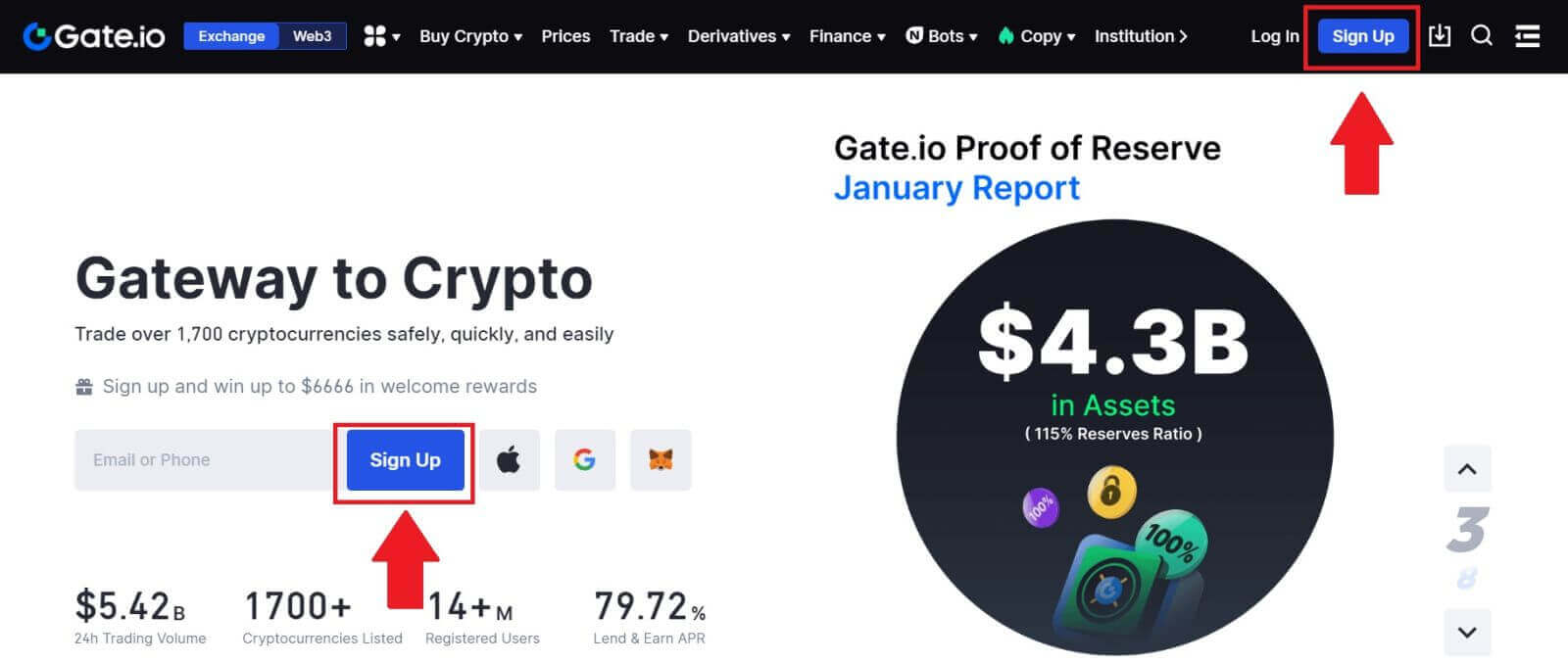
2. Scrolla ner till botten av registreringssidan och klicka på knappen [MetaMask] . 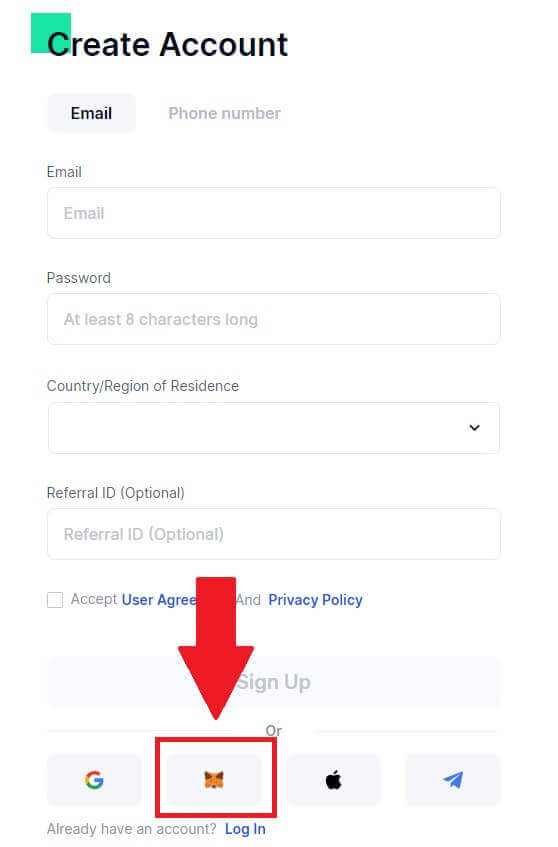 3. Ett inloggningsfönster öppnas där du måste ansluta till MetaMask, välja ditt konto du vill ansluta och klicka på [ Nästa].
3. Ett inloggningsfönster öppnas där du måste ansluta till MetaMask, välja ditt konto du vill ansluta och klicka på [ Nästa]. 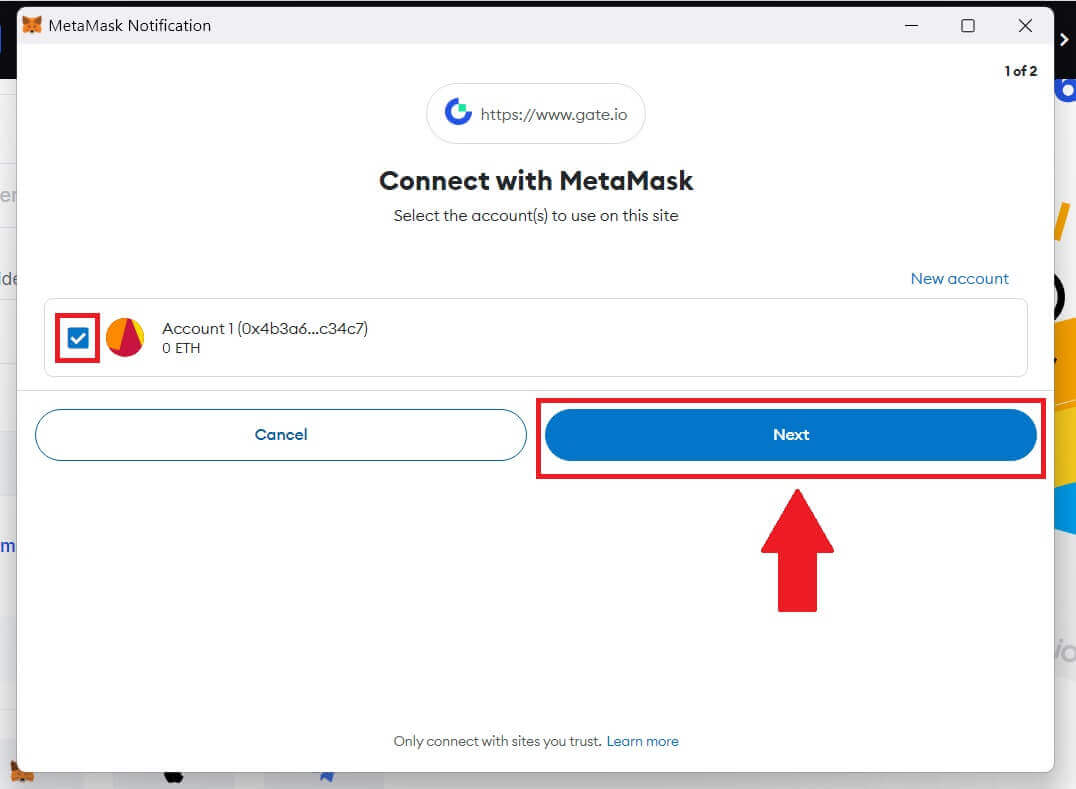
4. Klicka på [Anslut] för att ansluta till ditt valda konto.
5. Klicka på [Create New Gate Account] för att registrera dig med MetaMask-uppgifter.
6. Välj [E-post] eller [Telefonnummer] och ange din e-postadress eller ditt telefonnummer. Skapa sedan ett säkert lösenord för ditt konto.
Välj ditt [Land/Region of Residence] , kryssa i rutan och klicka på [Sign Up].
7. Ett verifieringsfönster dyker upp och fyll i verifieringskoden. Du kommer att få en 6-siffrig verifieringskod i din e-post eller telefon. Klicka sedan på knappen [Bekräfta] .
8. En MetaMask [Signatur request] dyker upp, klicka på [Sign] för att fortsätta.
9. Grattis! Du har framgångsrikt skapat ett Gate.io-konto via MetaMask.
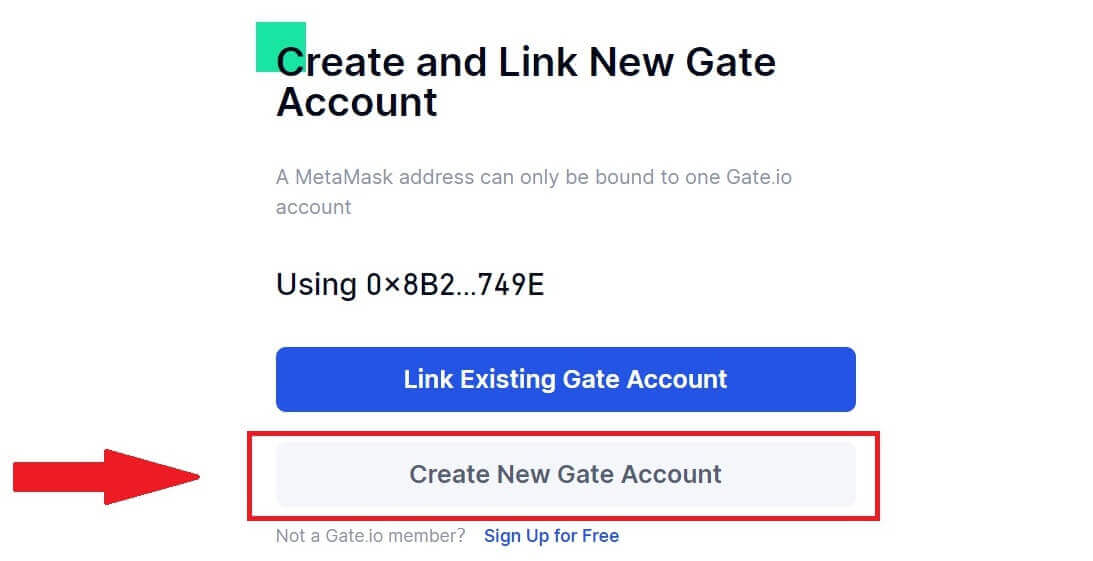

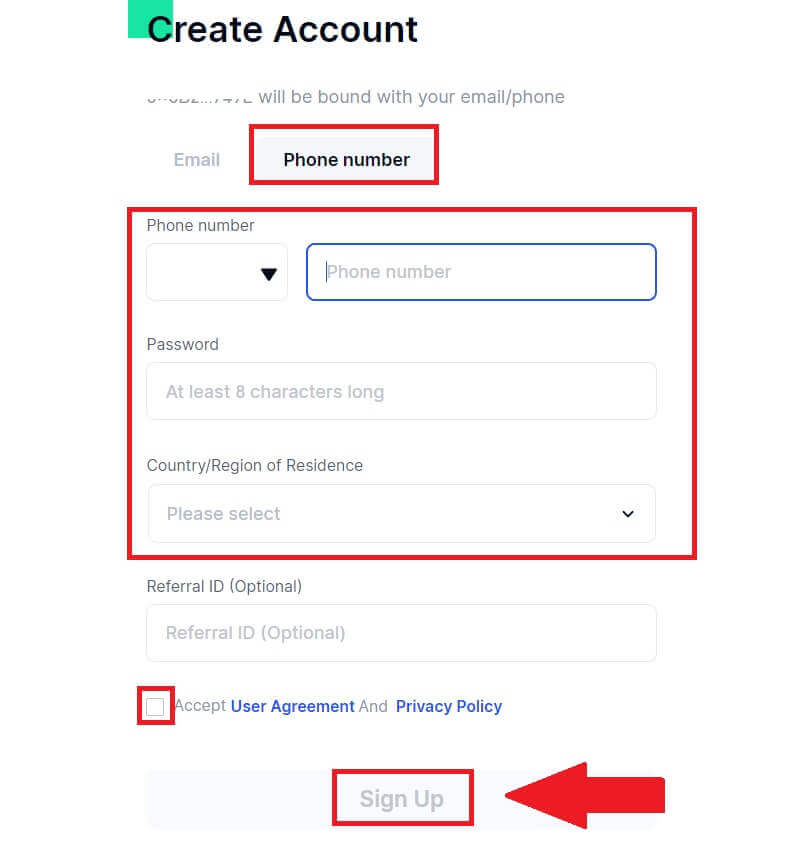

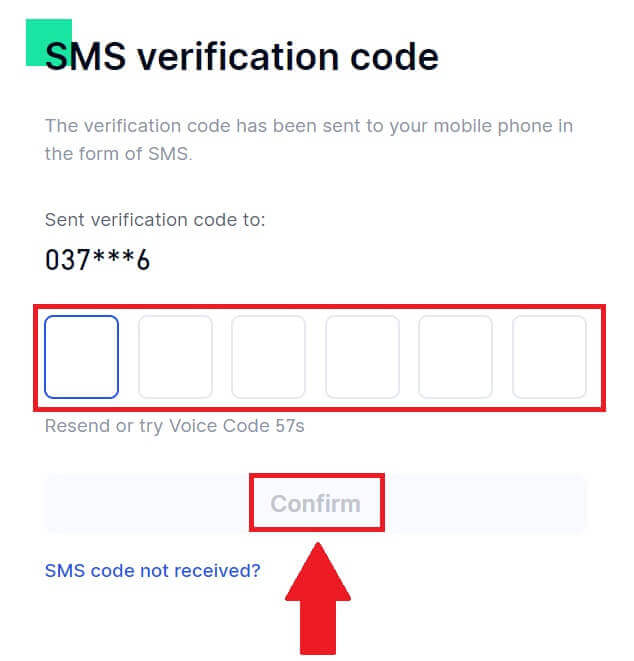
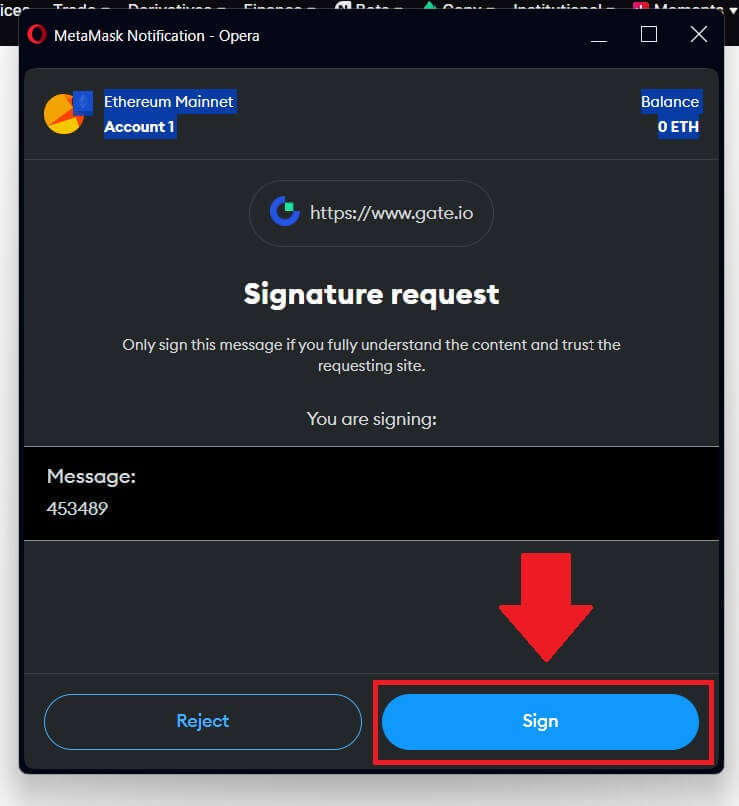

Hur man registrerar konto på Gate.io med Telegram
1. Gå till Gate.io-webbplatsen och klicka på [Sign Up] . 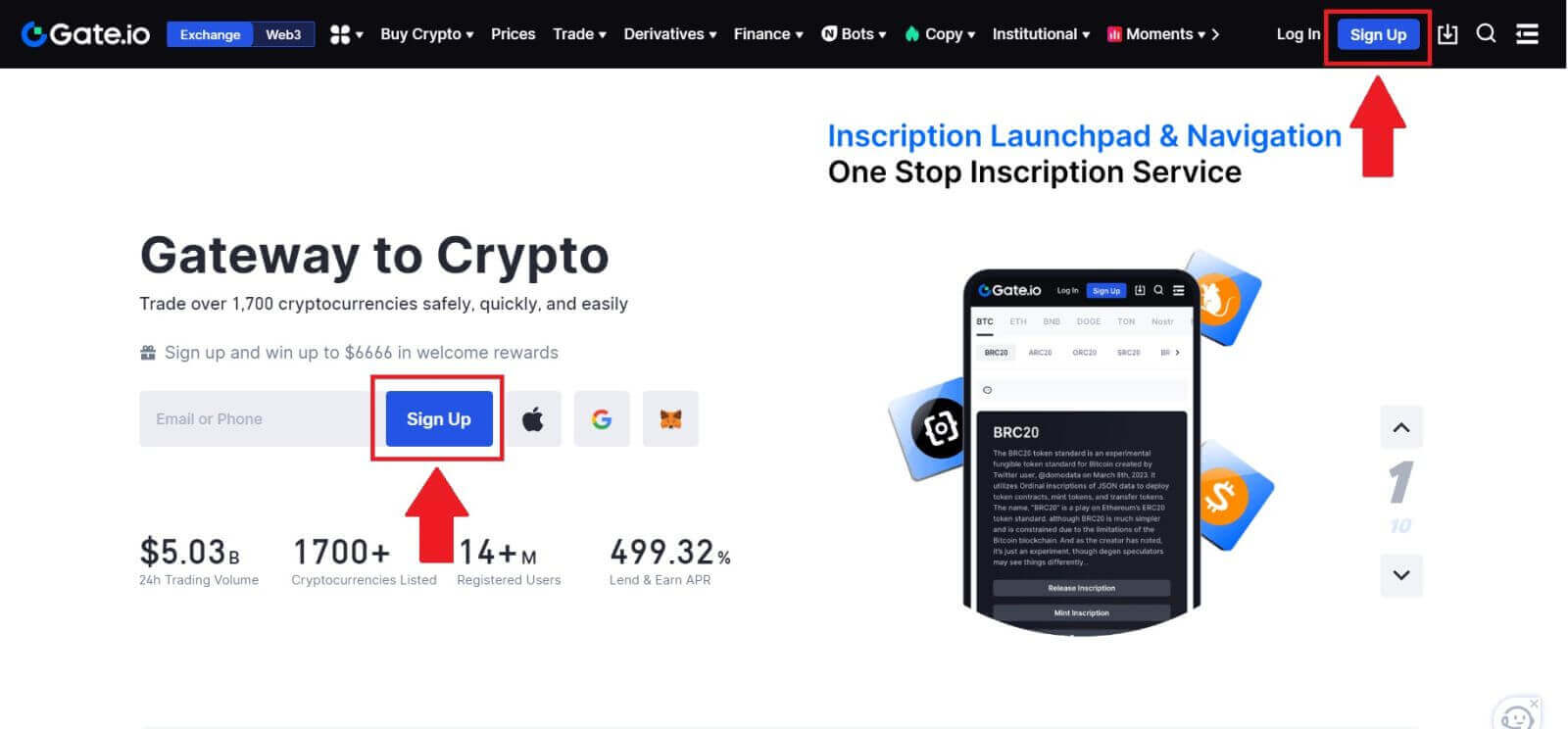
2. Scrolla ner till botten av registreringssidan och klicka på knappen [Telegram] . 
3. Ett popup-fönster visas, ange ditt telefonnummer för att registrera dig på Gate.io och klicka på [ NÄSTA]. 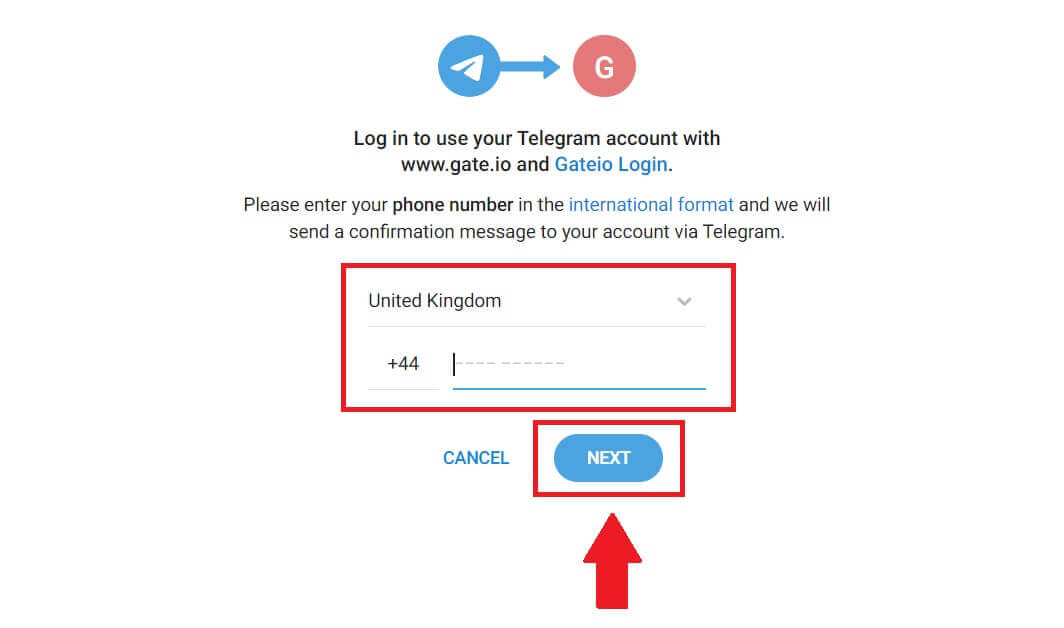
4. Du kommer att få förfrågan i Telegram-appen. Bekräfta begäran. 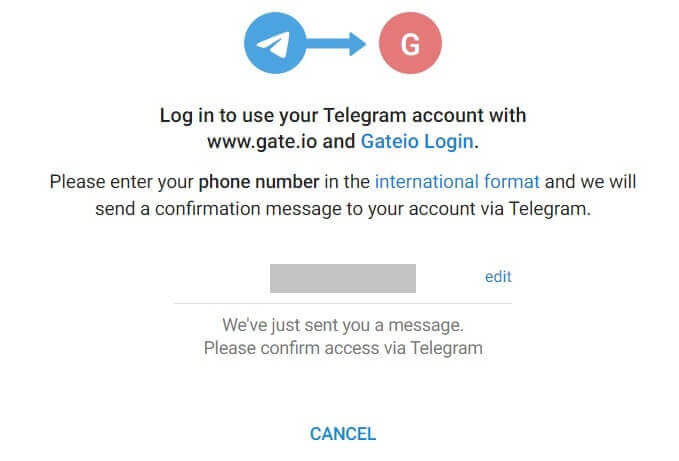
5. Klicka på [ACCEPTERA] för att fortsätta att registrera dig för Gate.io med hjälp av Telegram-uppgifter. 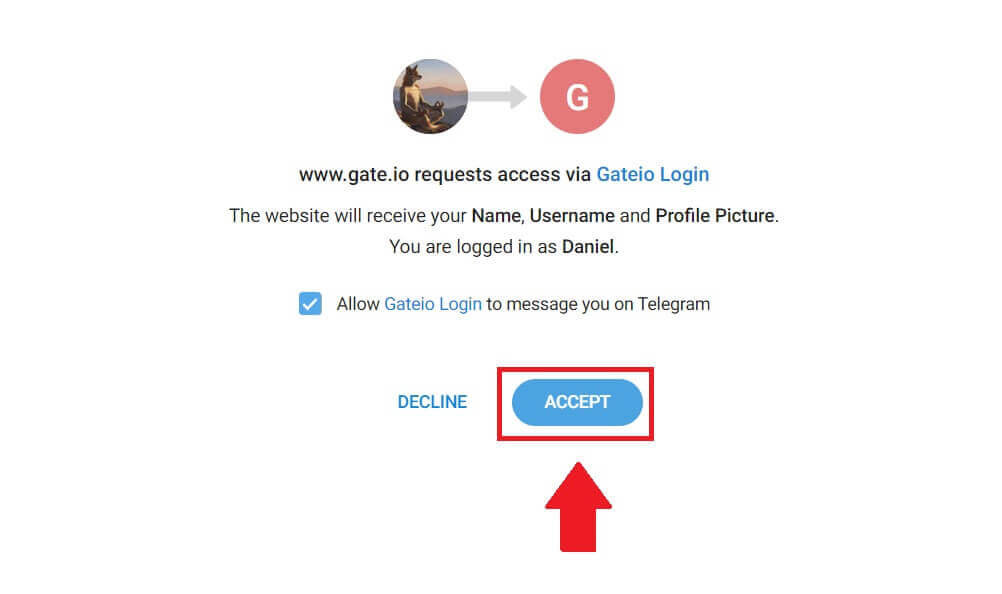 6. Välj [E-post] eller [Telefonnummer] och ange din e-postadress eller ditt telefonnummer. Skapa sedan ett säkert lösenord för ditt konto.
6. Välj [E-post] eller [Telefonnummer] och ange din e-postadress eller ditt telefonnummer. Skapa sedan ett säkert lösenord för ditt konto.
Välj ditt [Land/Region of Residence] , kryssa i rutan och klicka på [Sign Up]. 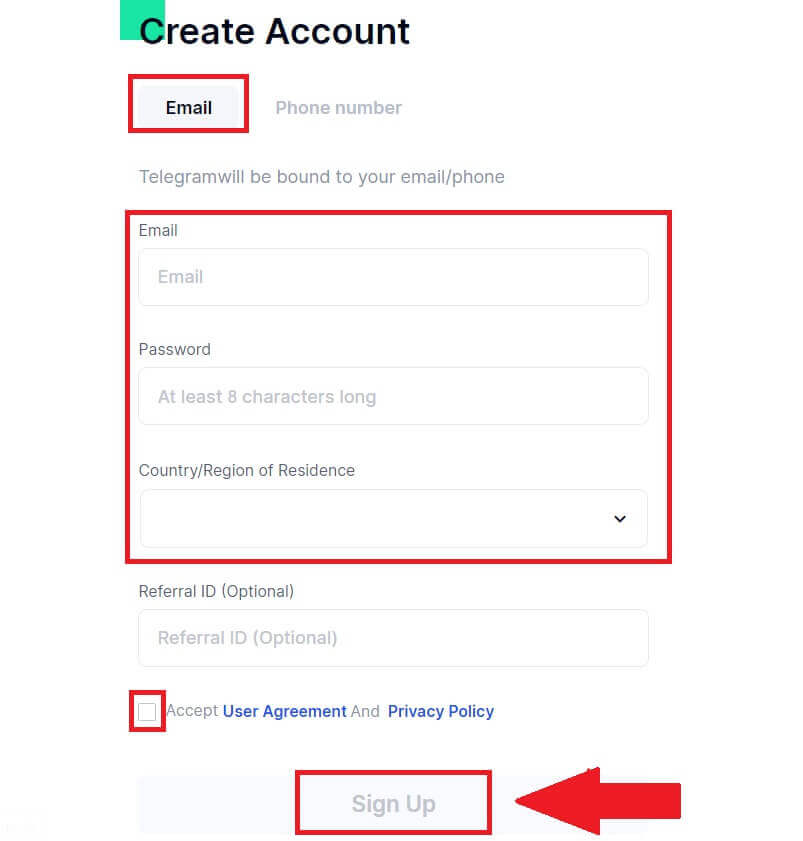

7. Ett verifieringsfönster dyker upp och fyll i verifieringskoden. Du kommer att få en 6-siffrig verifieringskod i din e-post eller telefon. Klicka sedan på knappen [Bekräfta] . 
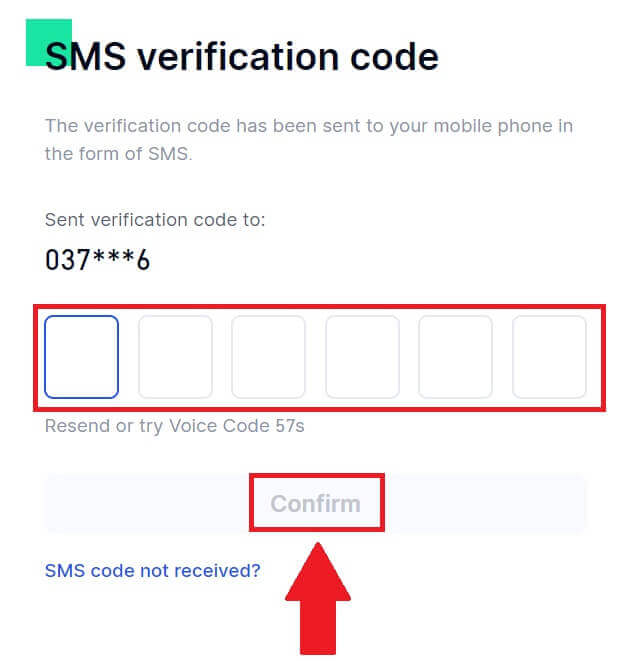 8. Grattis! Du har framgångsrikt skapat ett Gate.io-konto via Telegram.
8. Grattis! Du har framgångsrikt skapat ett Gate.io-konto via Telegram.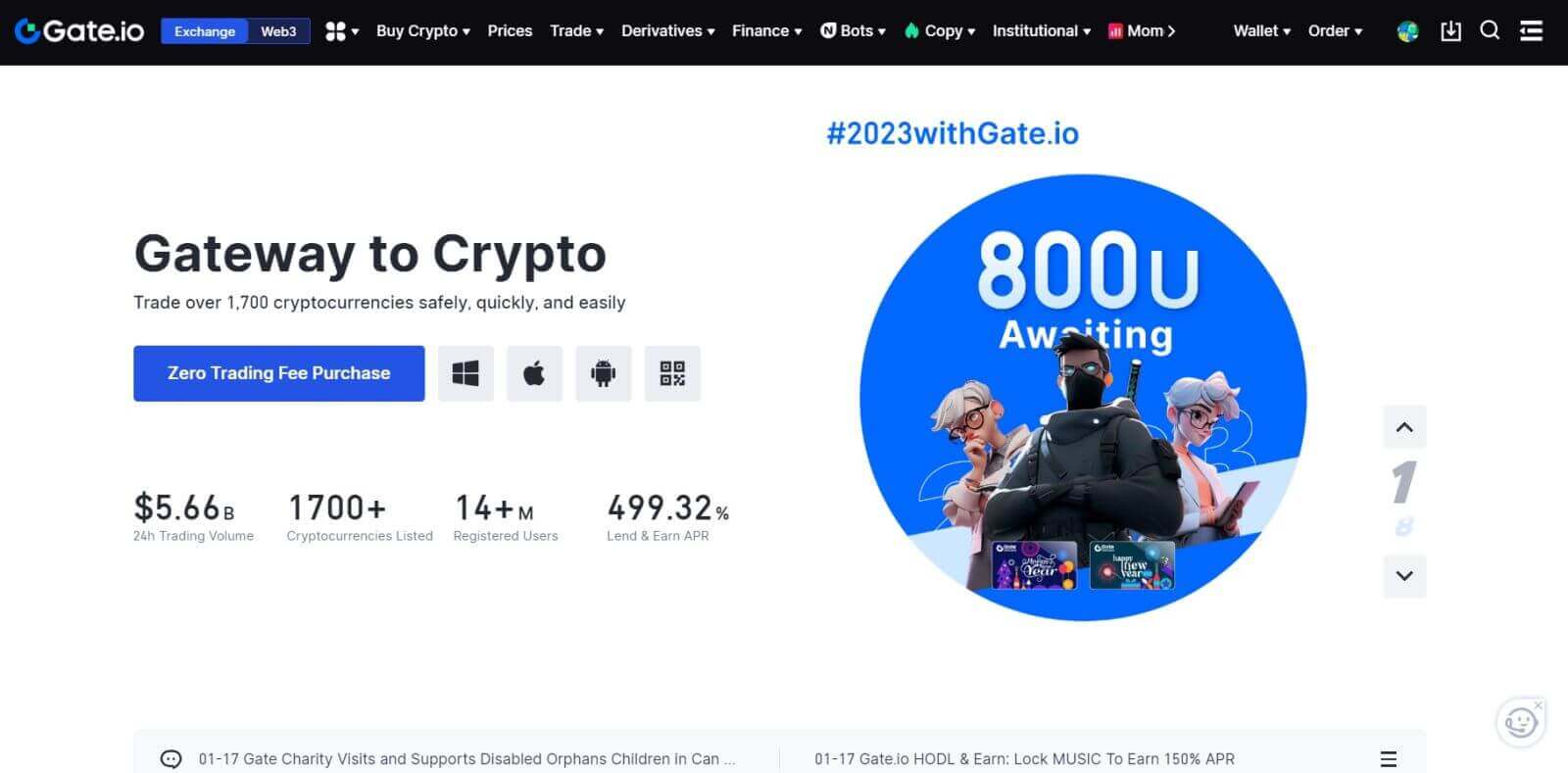
_
Hur man registrerar konto på Gate.io App
1. Du måste installera Gate.io-appen för att skapa ett konto för handel i Google Play Store eller App Store .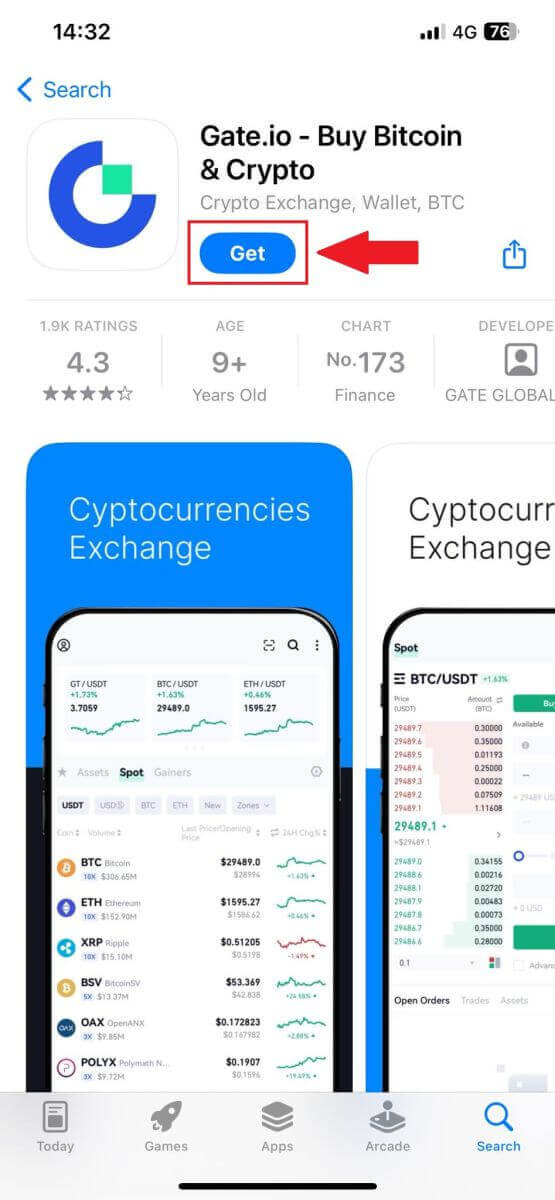
2. Öppna Gate.io-appen, tryck på ikonen [Profil] och tryck på [Sign Up] .
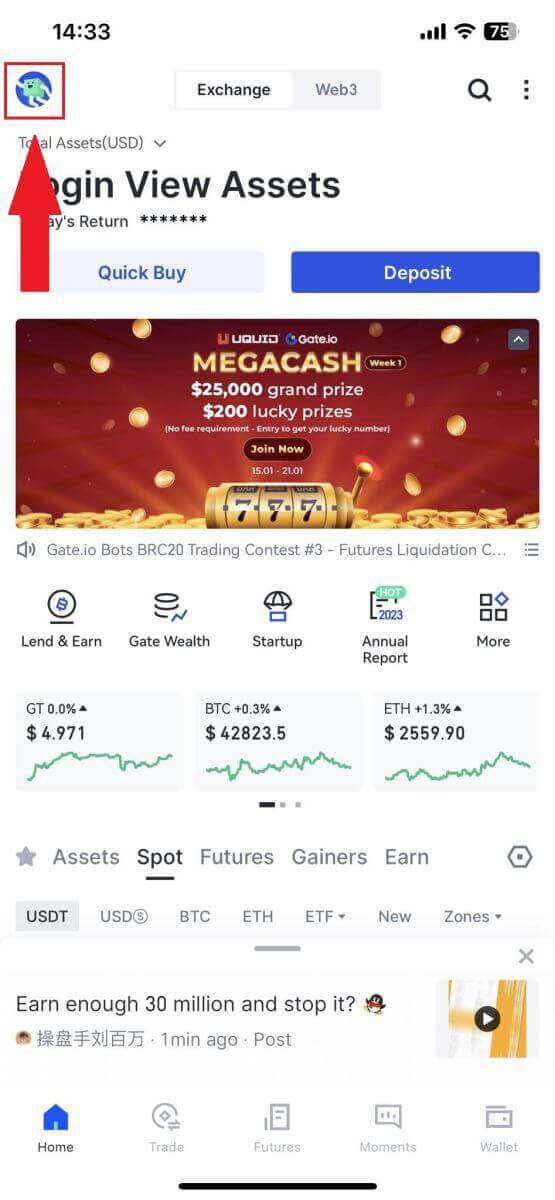
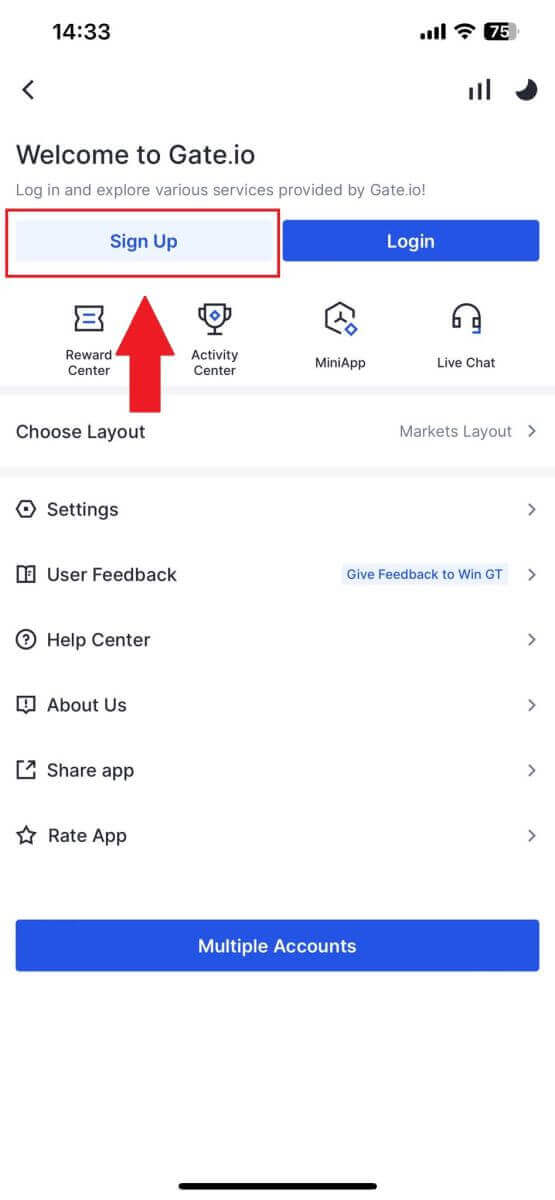
3. Välj [E-post] eller [Telefon] och ange din e-postadress eller ditt telefonnummer. Skapa sedan ett säkert lösenord för ditt konto.
Välj ditt [Land/Region of Residence] , kryssa i rutan och klicka på [Sign Up].
Notera :
- Ditt lösenord måste innehålla minst 8 tecken, inklusive en stor bokstav och en siffra.
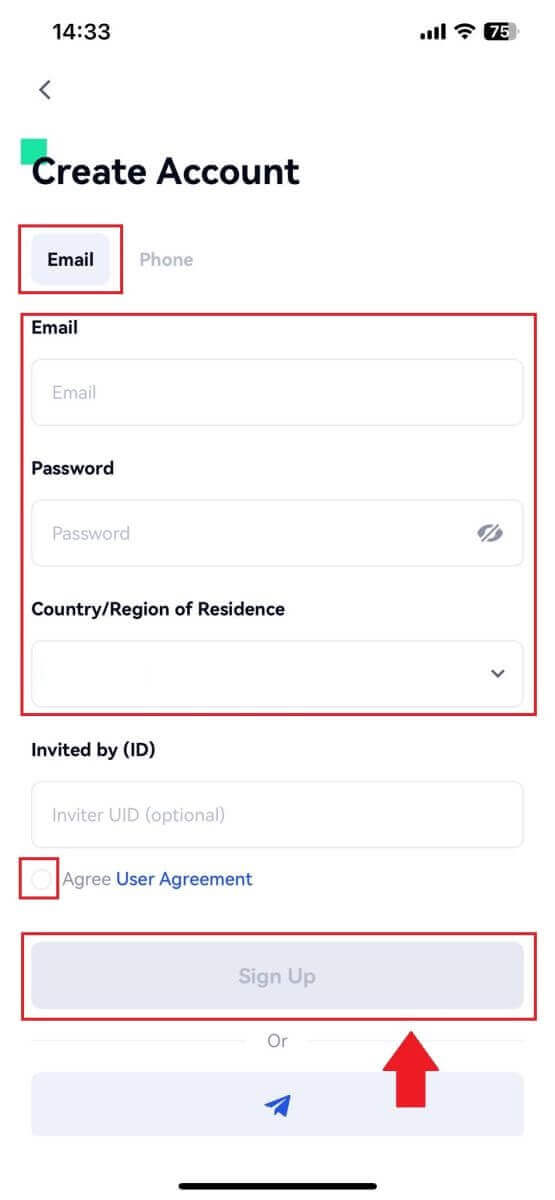
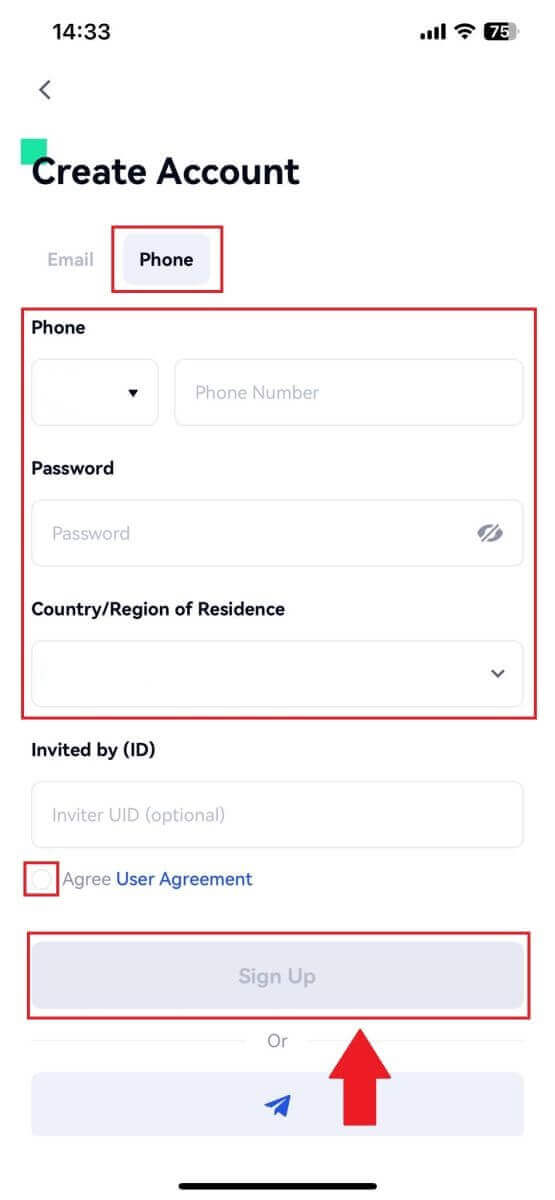
4. Du kommer att få en 6-siffrig verifieringskod i din e-post eller telefon. Ange koden och klicka sedan på knappen [ Bekräfta] .
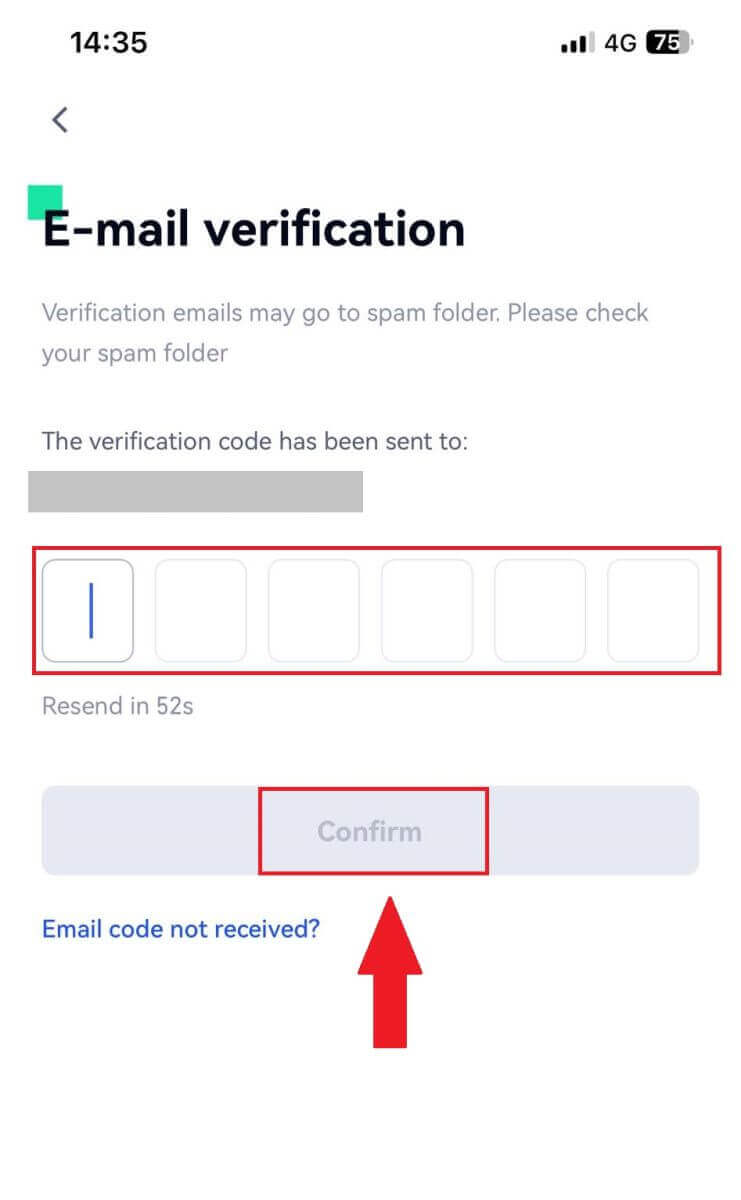
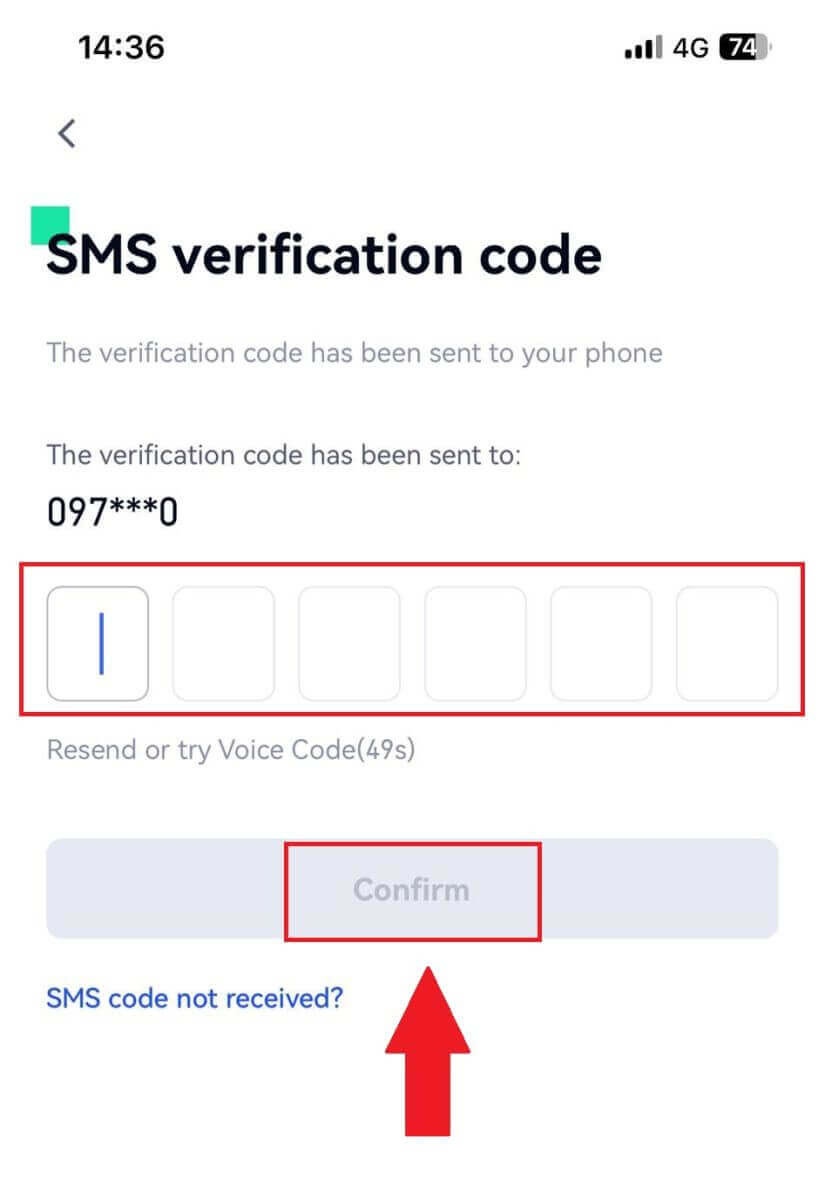
5. Grattis! Du har framgångsrikt skapat ett Gate.io-konto på din telefon.

Eller så kan du registrera dig på Gate.io-appen med Telegram.
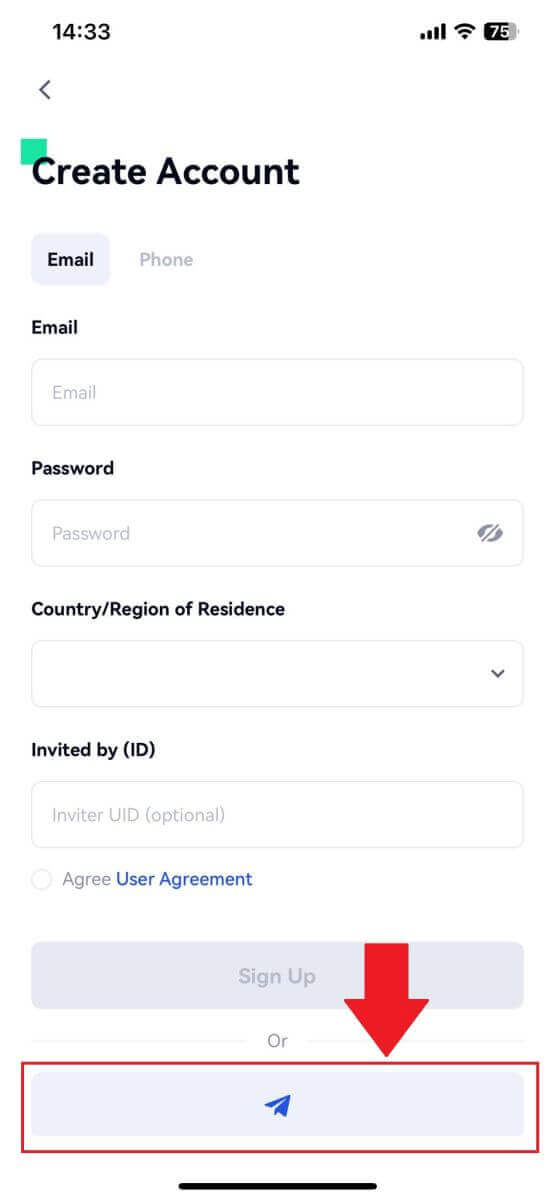
_
Vanliga frågor (FAQ)
Varför kan jag inte ta emot e-postmeddelanden från Gate.io?
Om du inte får e-postmeddelanden skickade från Gate.io, följ instruktionerna nedan för att kontrollera din e-postinställningar:1. Är du inloggad på e-postadressen som är registrerad på ditt Gate.io-konto? Ibland kanske du är utloggad från din e-post på din enhet och kan därför inte se Gate.io-e-postmeddelanden. Logga in och uppdatera.
2. Har du kollat skräppostmappen i din e-post? Om du upptäcker att din e-postleverantör skickar Gate.io-e-postmeddelanden till din skräppostmapp, kan du markera dem som "säkra" genom att vitlista Gate.io-e-postadresser. Du kan se Hur man vitlistar Gate.io-e-postmeddelanden för att ställa in det.
3. Är funktionen hos din e-postklient eller tjänsteleverantör normal? För att vara säker på att din brandvägg eller antivirusprogram inte orsakar en säkerhetskonflikt kan du verifiera e-postserverns inställningar.
4. Är din inkorg full med e-postmeddelanden? Du kommer inte att kunna skicka eller ta emot e-postmeddelanden om du har nått gränsen. För att göra plats för nya e-postmeddelanden kan du ta bort några av de äldre.
5. Registrera dig med vanliga e-postadresser som Gmail, Outlook, etc., om det är möjligt.
Hur kommer det sig att jag inte kan få SMS-verifieringskoder?
Gate.io arbetar alltid för att förbättra användarupplevelsen genom att utöka vår SMS-autentiseringstäckning. Vissa länder och regioner stöds dock inte för närvarande.Kontrollera vår globala SMS-täckningslista för att se om din plats är täckt om du inte kan aktivera SMS-autentisering. Använd Google-autentisering som din primära tvåfaktorsautentisering om din plats inte finns med på listan.
Följande åtgärder bör vidtas om du fortfarande inte kan ta emot SMS-koder även efter att du har aktiverat SMS-autentisering eller om du för närvarande bor i en nation eller region som omfattas av vår globala SMS-täckningslista:
- Se till att det finns en stark nätverkssignal på din mobila enhet.
- Inaktivera samtalsblockering, brandvägg, antivirus och/eller uppringningsprogram på din telefon som kan hindra vårt SMS-kodnummer från att fungera.
- Slå på telefonen igen.
- Testa istället röstverifiering.
Hur man förbättrar Gate.io-kontosäkerheten
1. Lösenordsinställningar: Ange ett komplext och unikt lösenord. Av säkerhetsskäl, se till att använda ett lösenord med minst 8 tecken, inklusive minst en stor och liten bokstav, en siffra. Undvik att använda uppenbara mönster eller information som är lättillgänglig för andra (t.ex. ditt namn, e-postadress, födelsedag, mobilnummer etc.).
- Lösenordsformat vi inte rekommenderar: lihua, 123456, 123456abc, test123, abc123
- Rekommenderade lösenordsformat: Q@ng3532!, iehig4g@#1, QQWwfe@242!
2. Ändra lösenord: Vi rekommenderar att du ändrar ditt lösenord regelbundet för att förbättra säkerheten för ditt konto. Det är bäst att byta lösenord var tredje månad och använda ett helt annat lösenord varje gång. För säkrare och bekvämare lösenordshantering rekommenderar vi att du använder en lösenordshanterare som "1Password" eller "LastPass".
- Dessutom, vänligen håll dina lösenord strikt konfidentiella och avslöja dem inte för andra. Gate.io-personal kommer aldrig att be om ditt lösenord under några omständigheter.
3. Tvåfaktorsautentisering (2FA)
Länkar Google Authenticator: Google Authenticator är ett dynamiskt lösenordsverktyg som lanserats av Google. Du måste använda din mobiltelefon för att skanna streckkoden från Gate.io eller ange nyckeln. När den väl har lagts till kommer en giltig 6-siffrig autentiseringskod att genereras på autentiseringsenheten var 30:e sekund.
4. Akta dig för nätfiske
Var uppmärksam på nätfiske-e-postmeddelanden som låtsas vara från Gate.io, och se alltid till att länken är den officiella Gate.io-webbplatsens länk innan du loggar in på ditt Gate.io-konto. Gate.io-personal kommer aldrig att be dig om ditt lösenord, ditt sms eller e-postverifieringskoder eller Google Authenticator-koder.
_
Hur man loggar in på Gate.io
Hur man loggar in på Gate.io-kontot med e-post eller telefonnummer
1. Öppna webbplatsen Gate.io och klicka på [Logga in].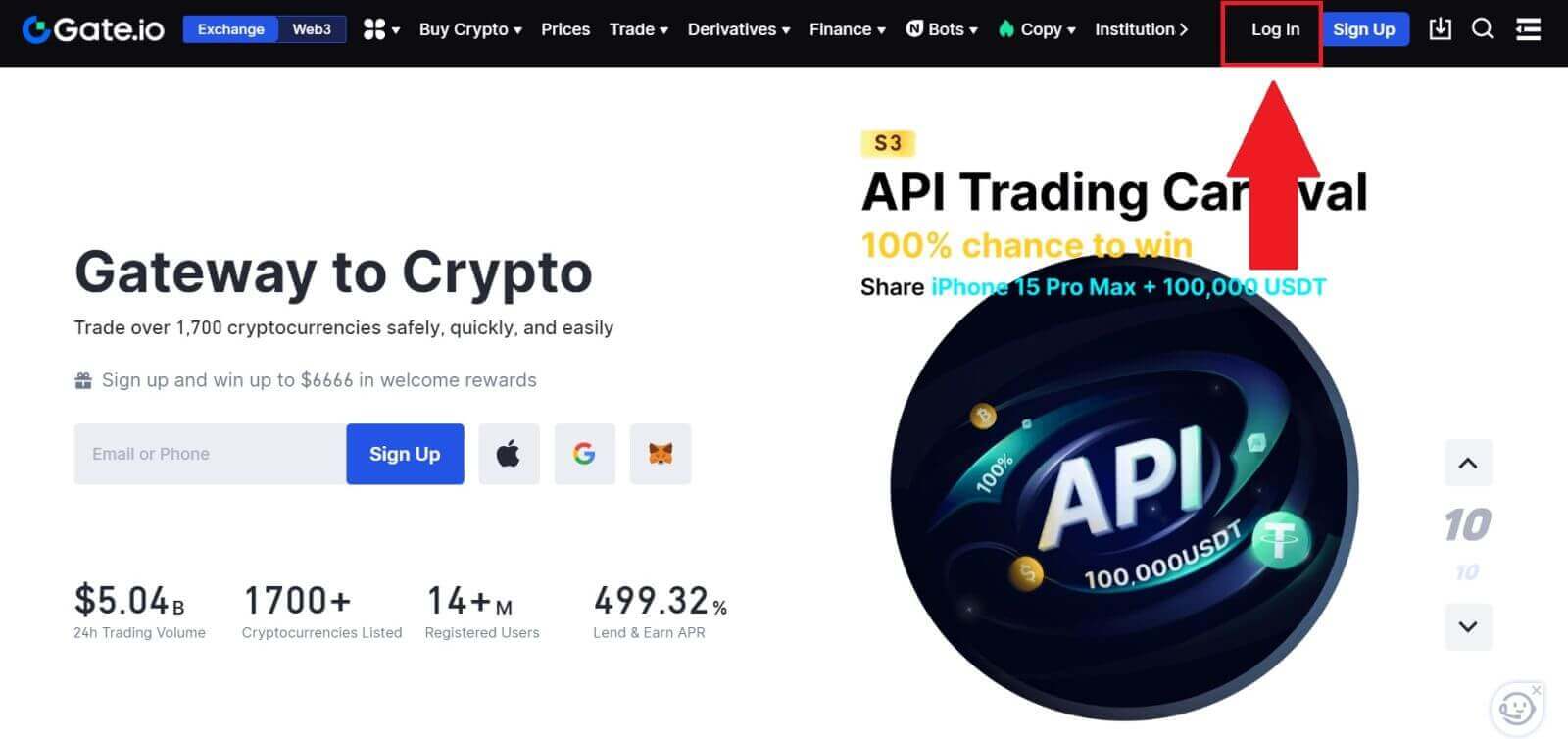 2. På inloggningssidan anger du ditt [E-post] eller [Telefonnummer] och lösenordet som du angav under registreringen. Klicka på knappen [Logga in] .
2. På inloggningssidan anger du ditt [E-post] eller [Telefonnummer] och lösenordet som du angav under registreringen. Klicka på knappen [Logga in] . 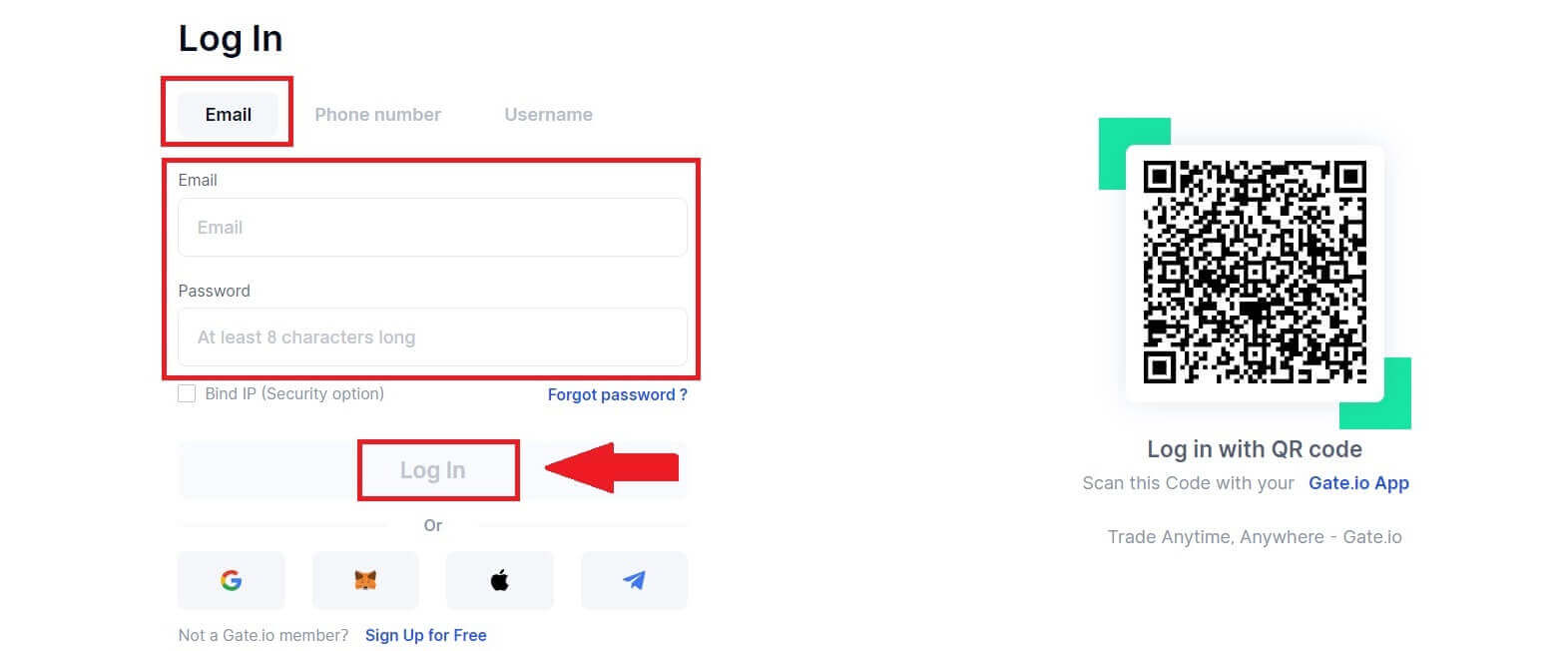
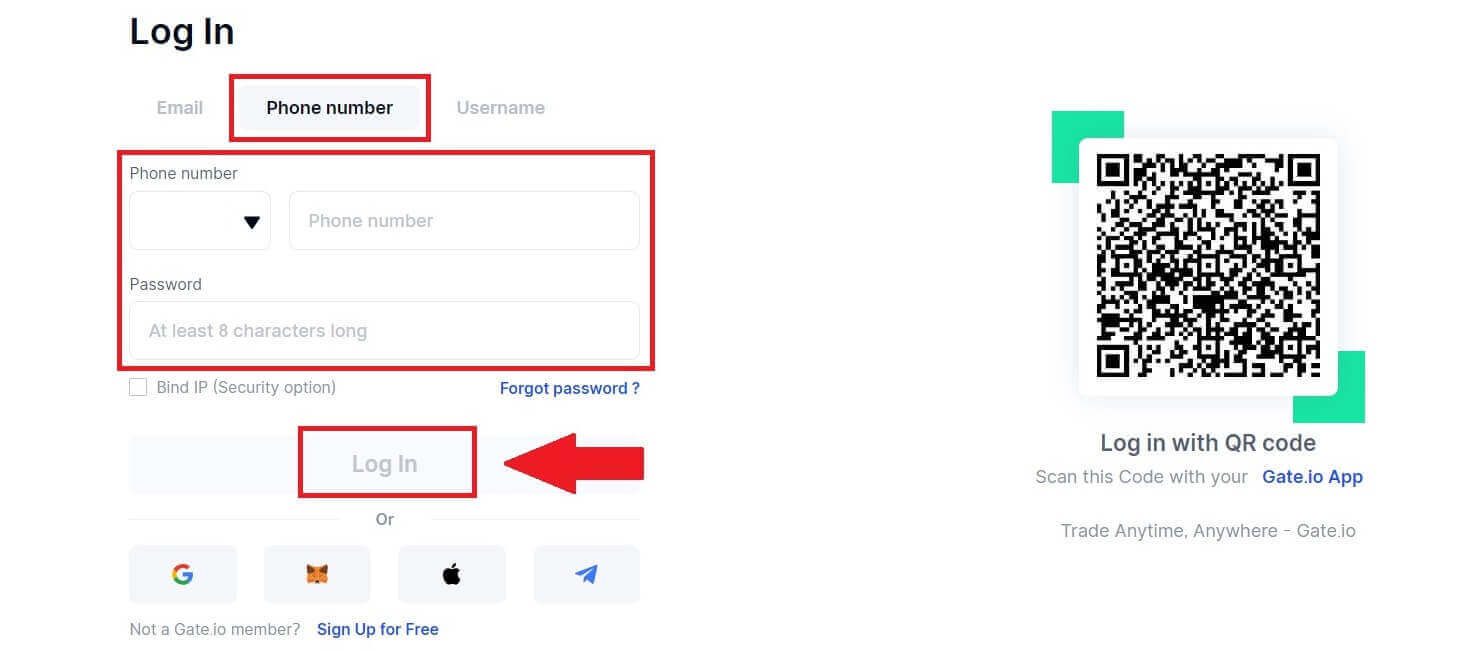
3. Du kommer att få en 6-siffrig verifieringskod i din e-post eller telefon. Ange verifieringskoden och klicka på [Bekräfta].
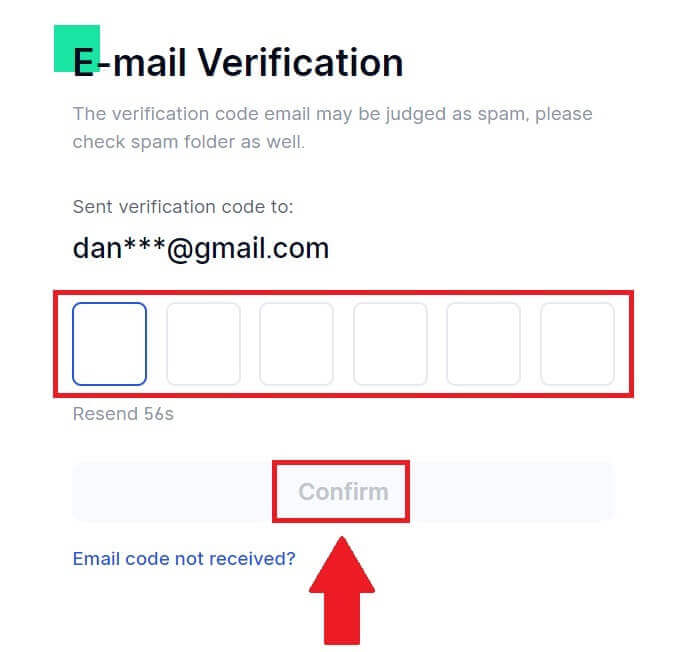
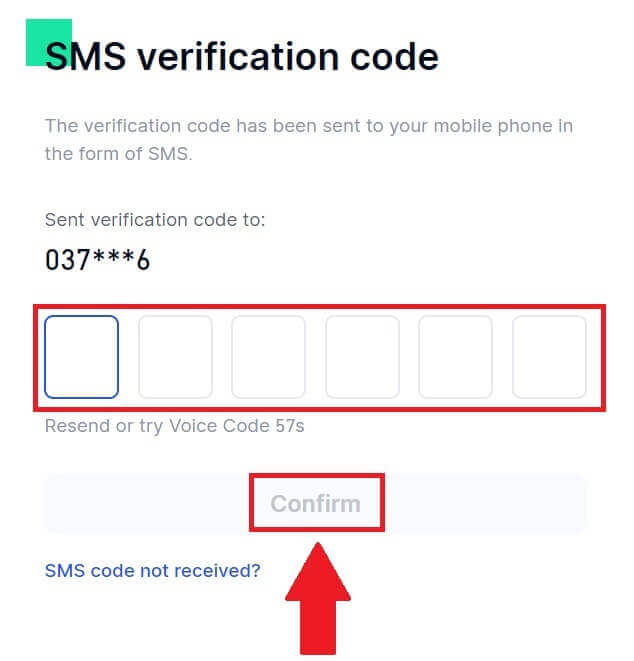
4. Efter att ha angett rätt verifieringskod kan du framgångsrikt använda ditt Gate.io-konto för att handla.
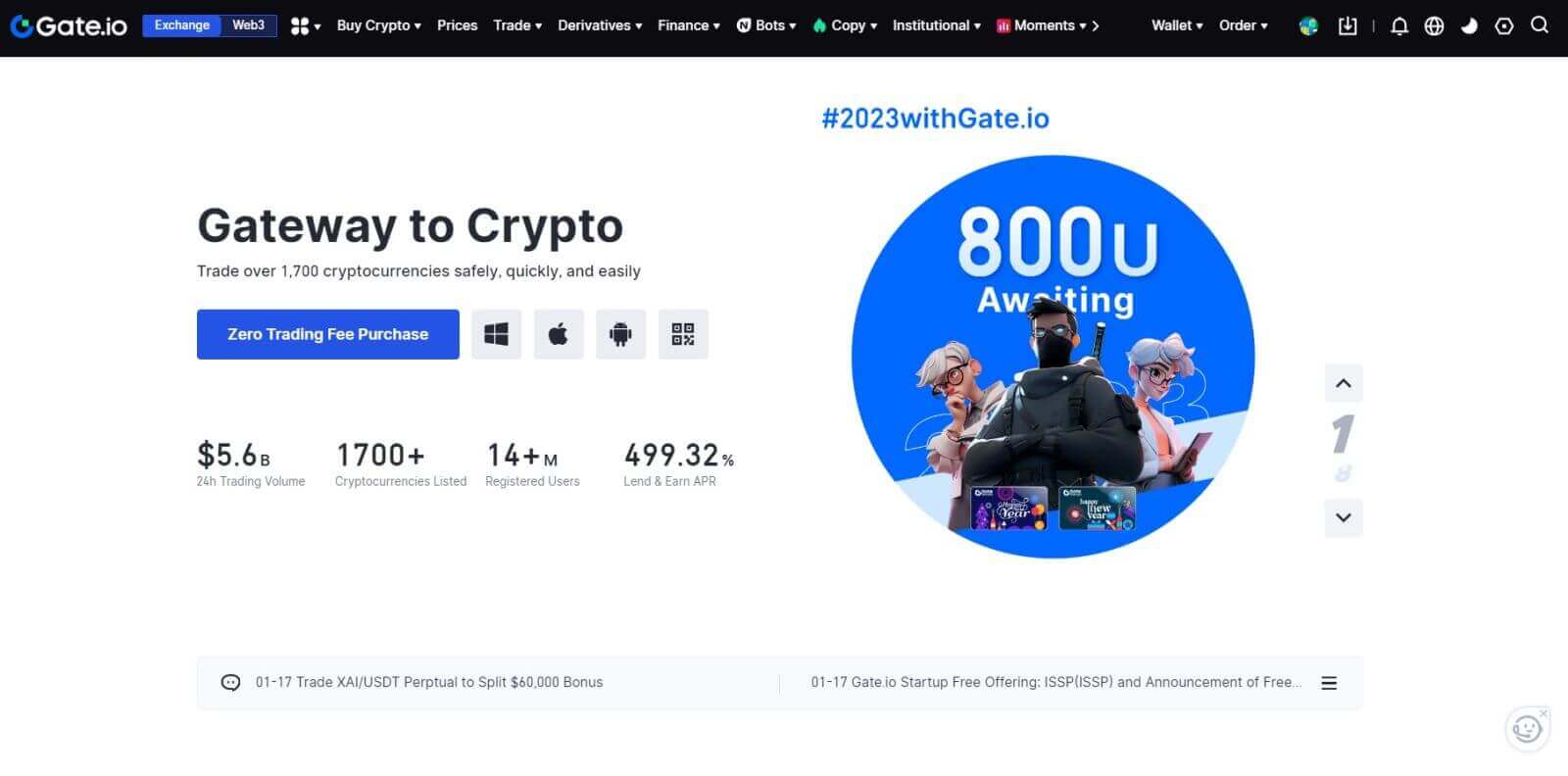
Hur man loggar in på Gate.io-kontot med ett Google-konto
1. Öppna webbplatsen Gate.io och klicka på [Logga in].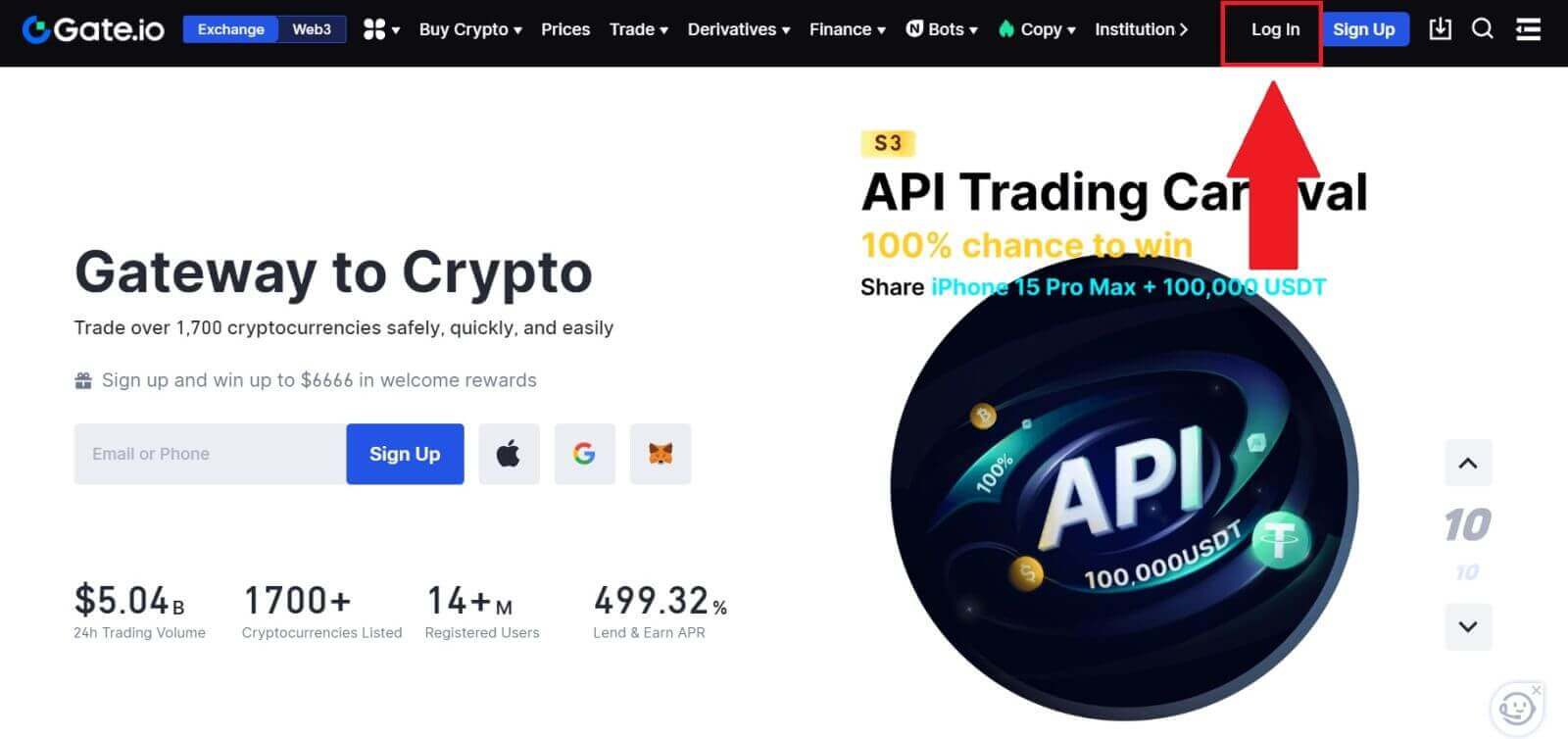 2. På inloggningssidan hittar du olika inloggningsalternativ. Leta efter och välj knappen [Google] .
2. På inloggningssidan hittar du olika inloggningsalternativ. Leta efter och välj knappen [Google] . 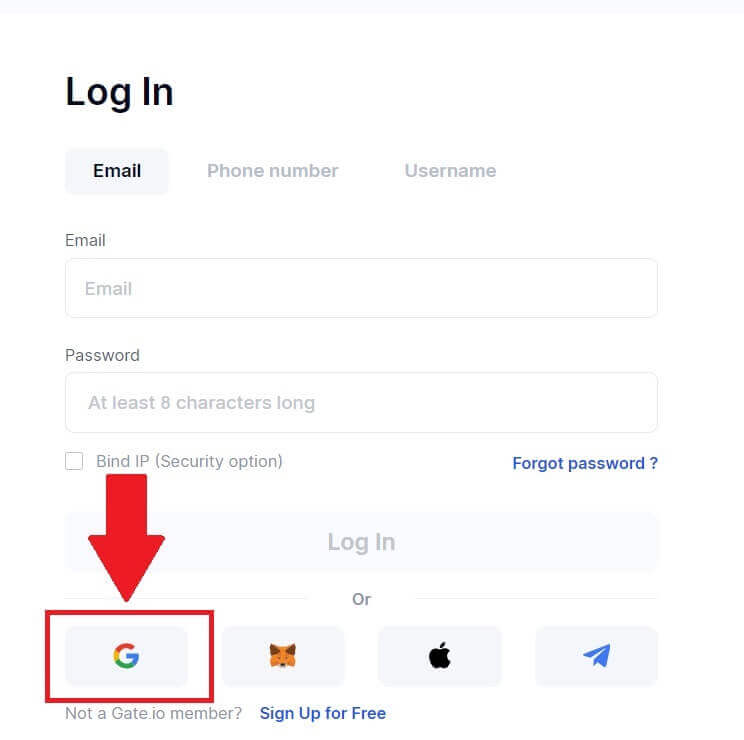 3. Ett nytt fönster eller popup-fönster visas, ange det Google-konto du vill logga in på och klicka på [Nästa].
3. Ett nytt fönster eller popup-fönster visas, ange det Google-konto du vill logga in på och klicka på [Nästa]. 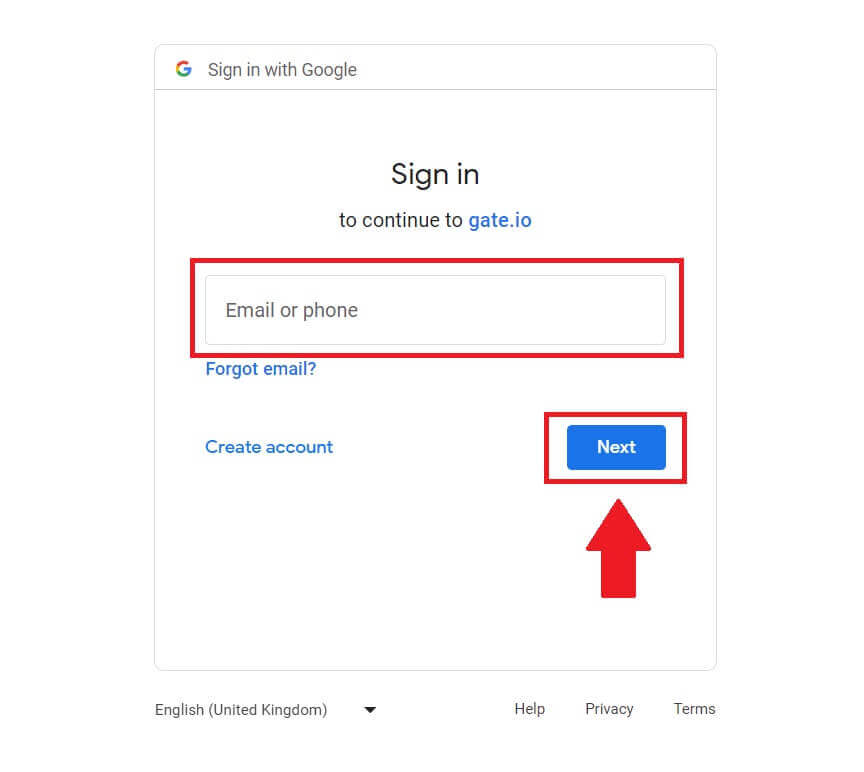 4. Ange ditt lösenord och klicka på [Nästa].
4. Ange ditt lösenord och klicka på [Nästa]. 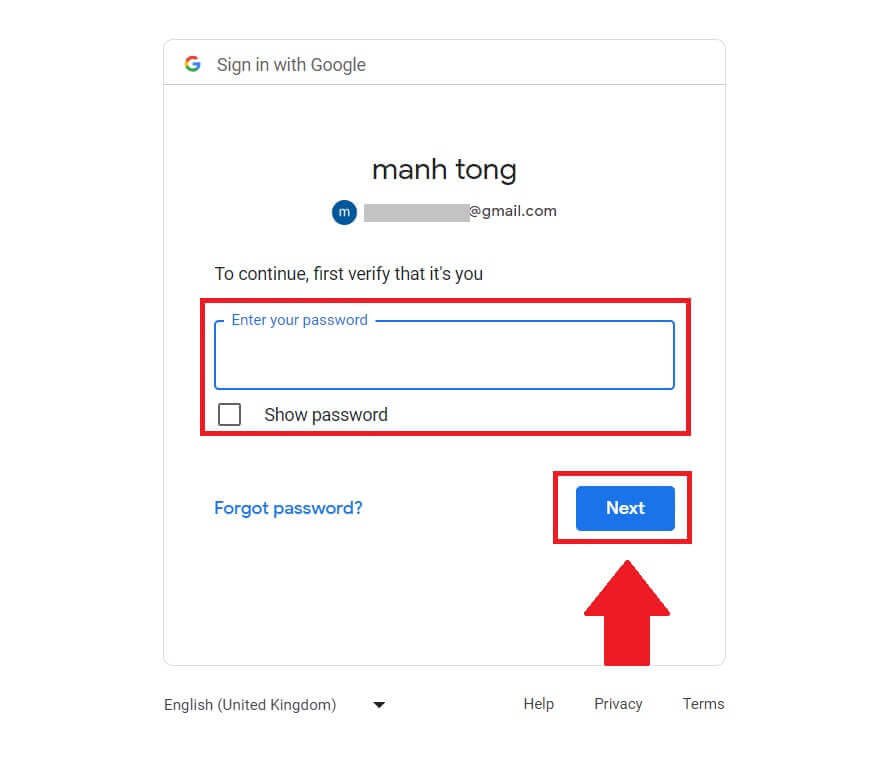
5. Du kommer att få en 6-siffrig verifieringskod i ditt e-postmeddelande. Ange verifieringskoden och klicka på [Bekräfta].
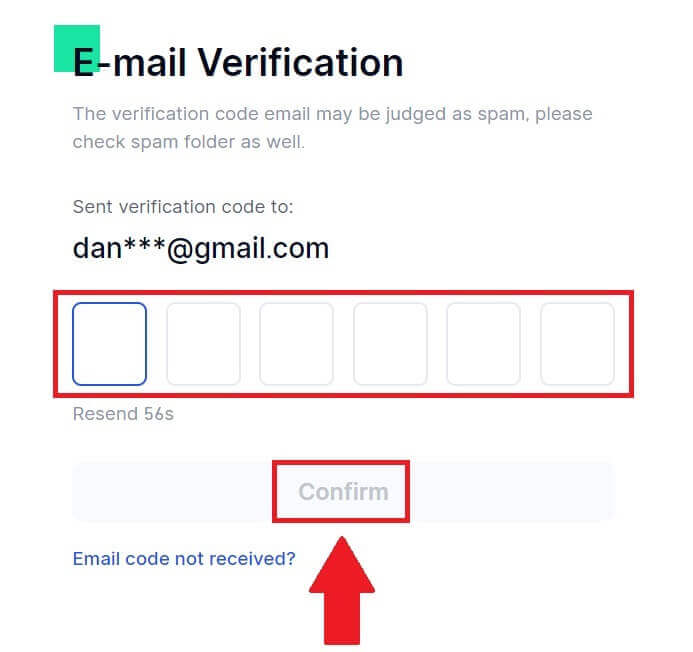
6. Efter att ha angett rätt verifieringskod kan du framgångsrikt använda ditt Gate.io-konto för att handla.
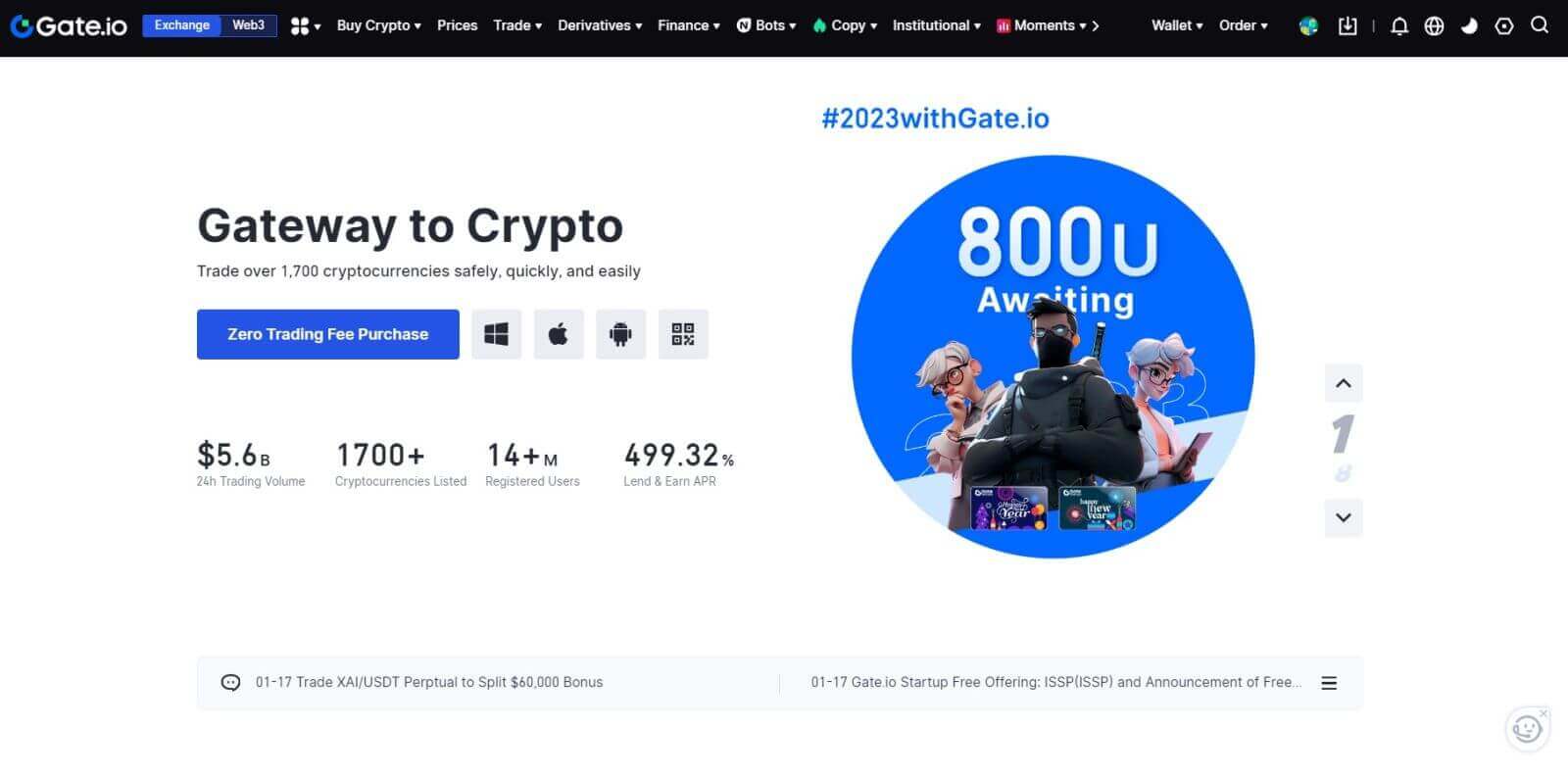
Hur man loggar in på Gate.io-kontot med MetaMask
Innan du loggar till Gate.io via MetaMask måste du ha MetaMask-tillägget installerat i din webbläsare.1. Öppna webbplatsen Gate.io och klicka på [Logga in]. 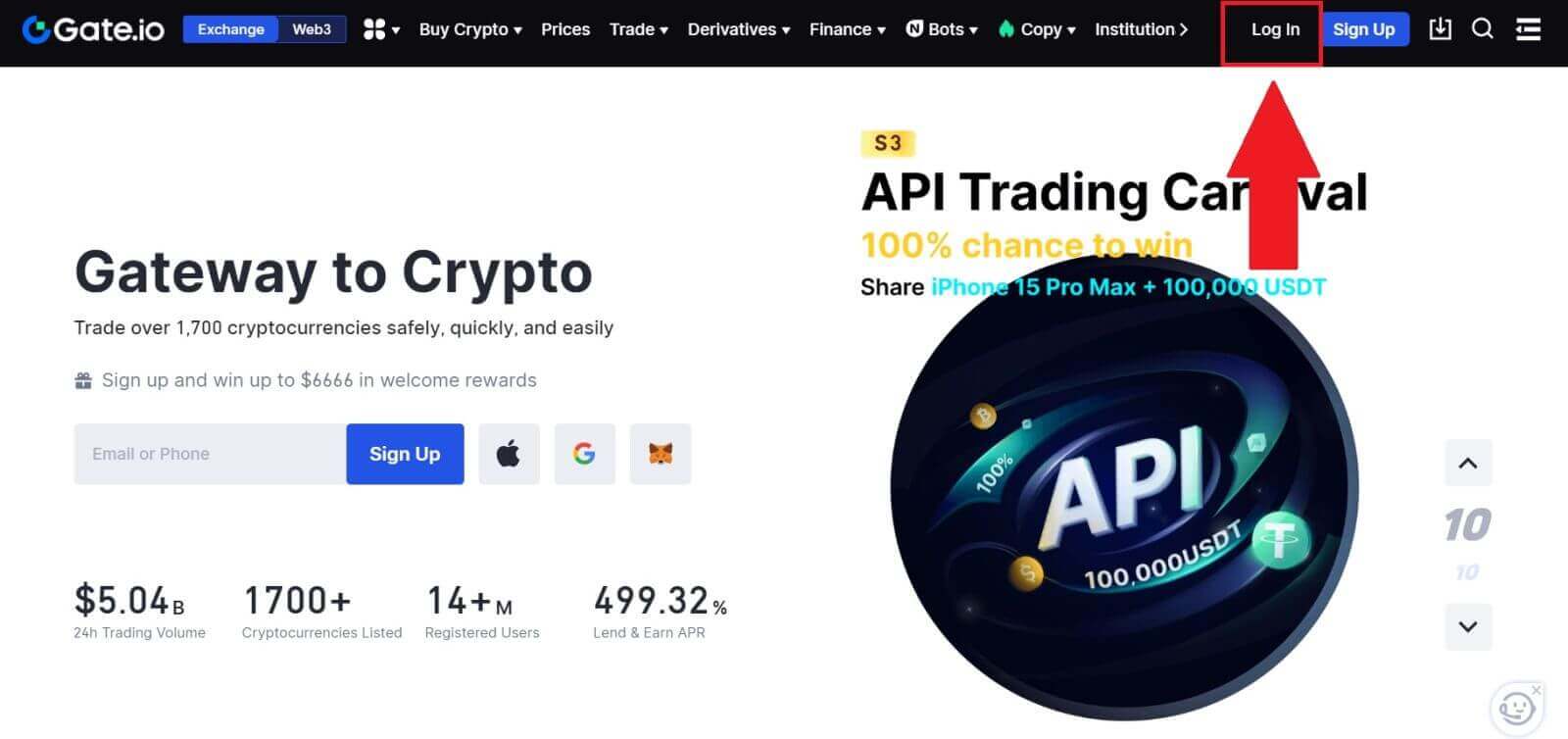
2. På inloggningssidan, bland inloggningsalternativen, leta efter och välj knappen [MetaMask] . 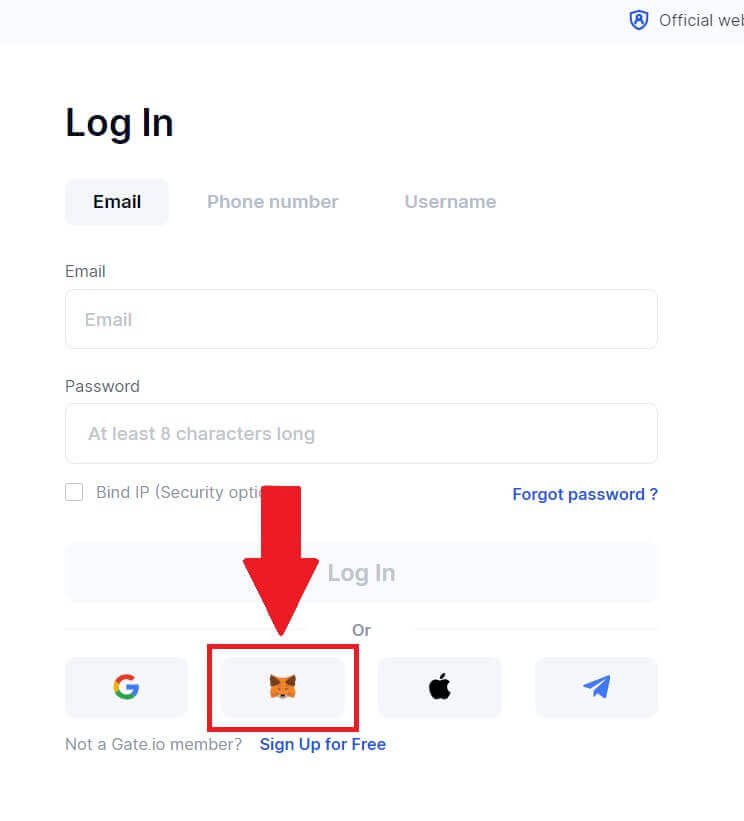
3. En MetaMask [Signatur request] dyker upp, klicka på [Sign] för att fortsätta. 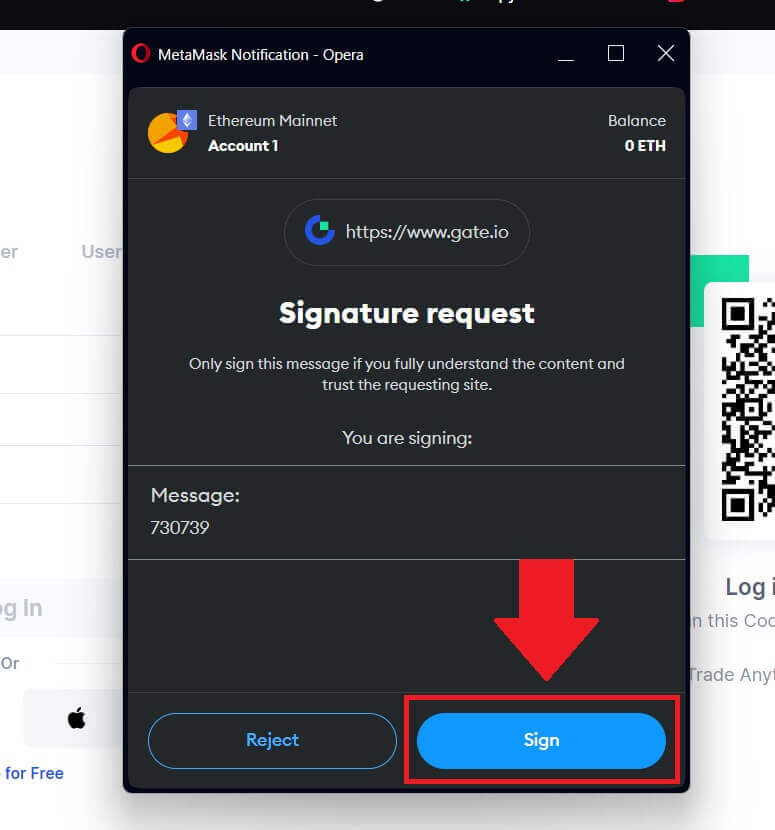 4. Du kommer att få en 6-siffrig verifieringskod i din registrerade MetaMask-e-post. Ange verifieringskoden och klicka på [Bekräfta].
4. Du kommer att få en 6-siffrig verifieringskod i din registrerade MetaMask-e-post. Ange verifieringskoden och klicka på [Bekräfta]. 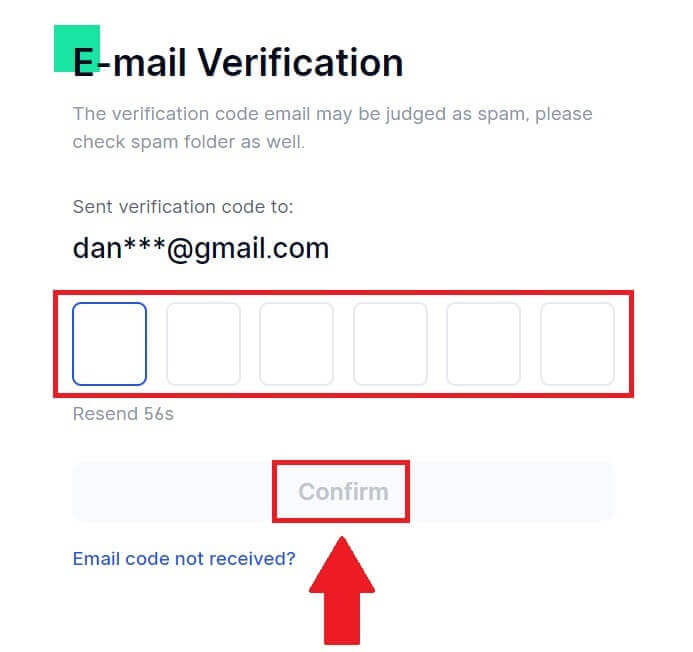
5. Efter att ha angett rätt verifieringskod kan du framgångsrikt använda ditt Gate.io-konto för att handla.
Hur man loggar in på Gate.io-kontot med Telegram
1. Öppna webbplatsen Gate.io och klicka på [Logga in]. 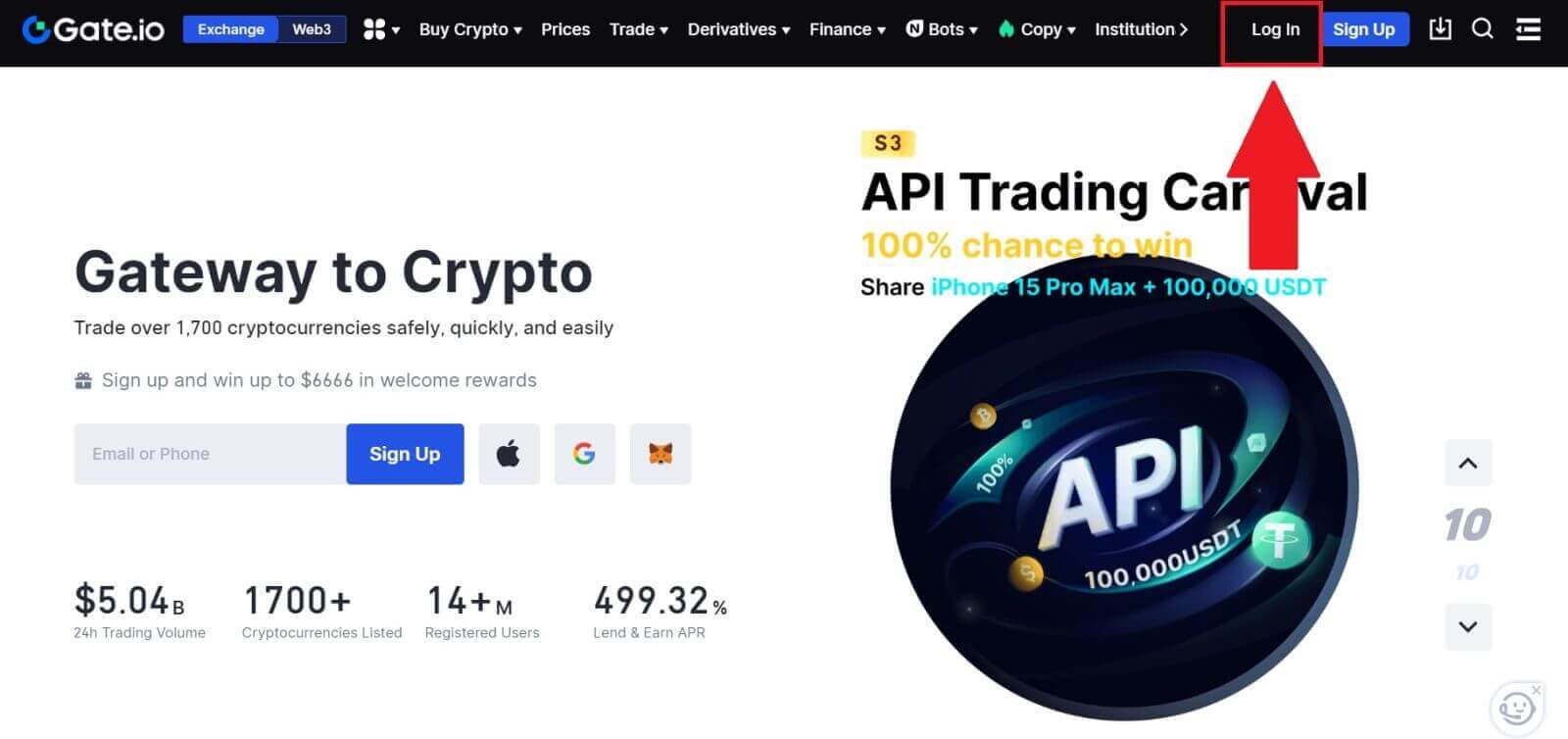 2. På inloggningssidan hittar du olika inloggningsalternativ. Leta efter och välj [Telegram] -knappen.
2. På inloggningssidan hittar du olika inloggningsalternativ. Leta efter och välj [Telegram] -knappen. 
3. Logga in med ditt Telegram-nummer genom att välja din region, skriv in ditt Telegram-telefonnummer och klicka på [NÄSTA]. 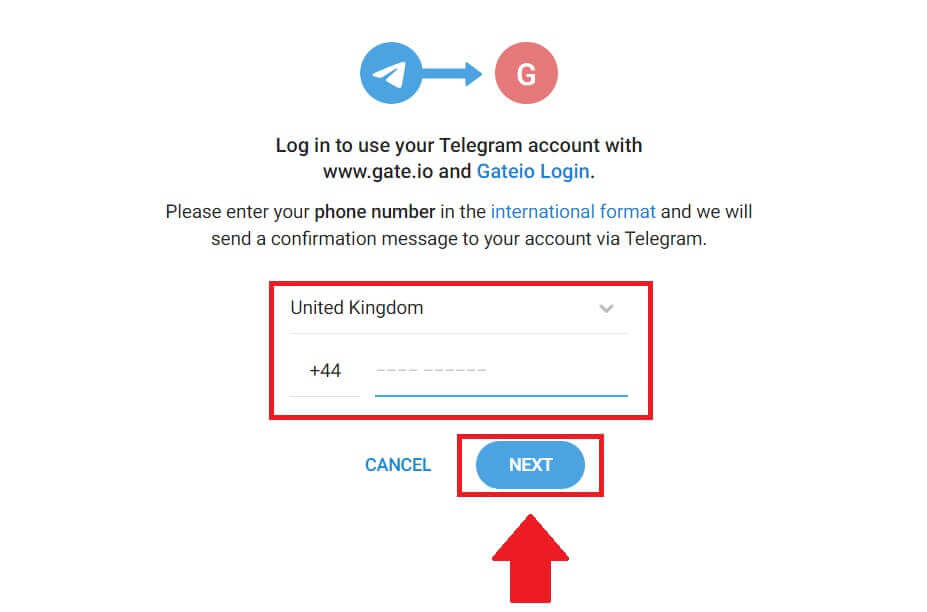
4. Ett bekräftelsemeddelande kommer att skickas till ditt Telegram-konto, klicka på [ Bekräfta] för att fortsätta. 
5. Du kommer att få en 6-siffrig verifieringskod i ditt registrerade Telegram-e-postmeddelande. Ange verifieringskoden och klicka på [Bekräfta]. 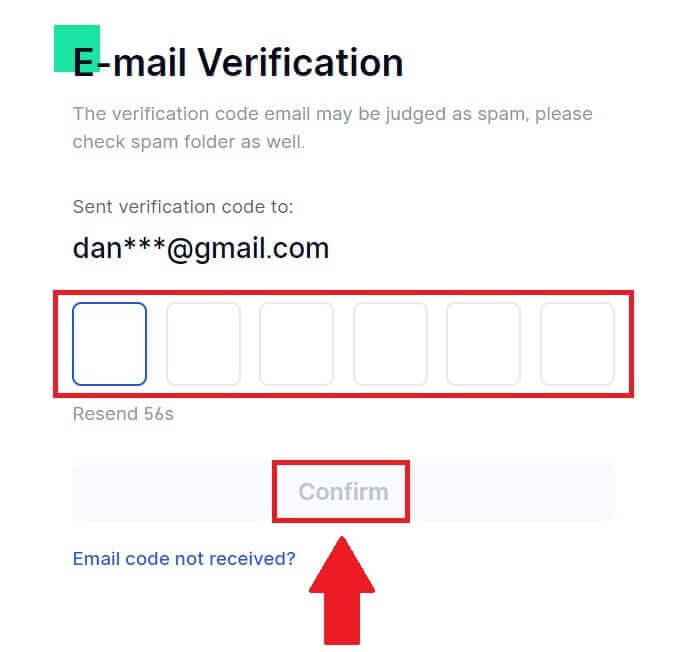
6. Efter att ha angett rätt verifieringskod kan du framgångsrikt använda ditt Gate.io-konto för att handla.
Hur man loggar in på Gate.io-appen
1. Du måste installera Gate.io-appen för att skapa ett konto för handel från Google Play Store eller App Store .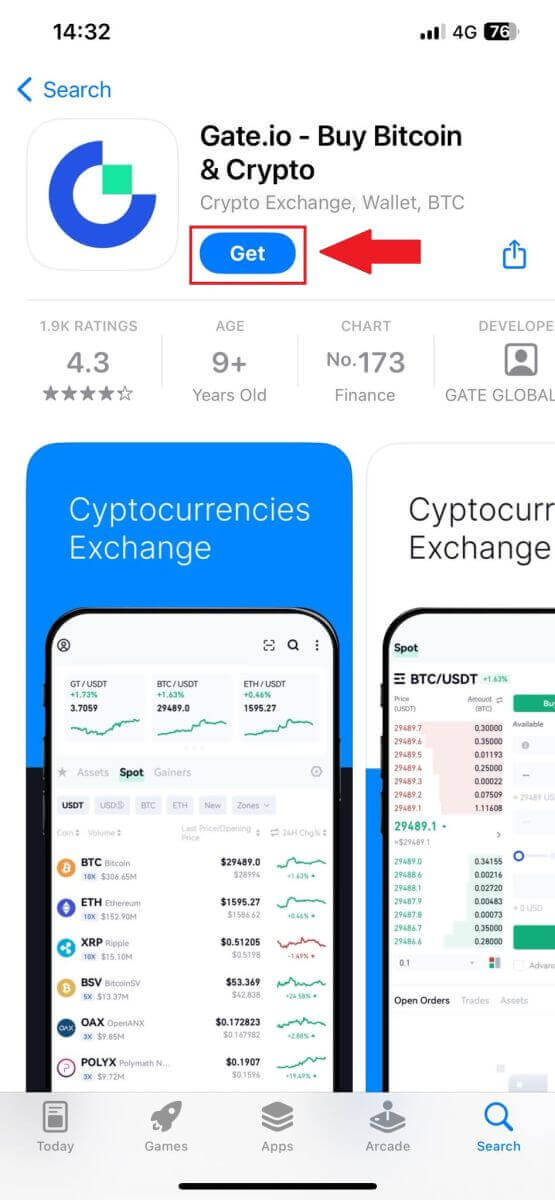
2. Öppna Gate.io-appen, tryck på [Profil] -ikonen på den övre vänstra hemskärmen, så hittar du alternativ som [Logga in] . Klicka på det här alternativet för att fortsätta till inloggningssidan.
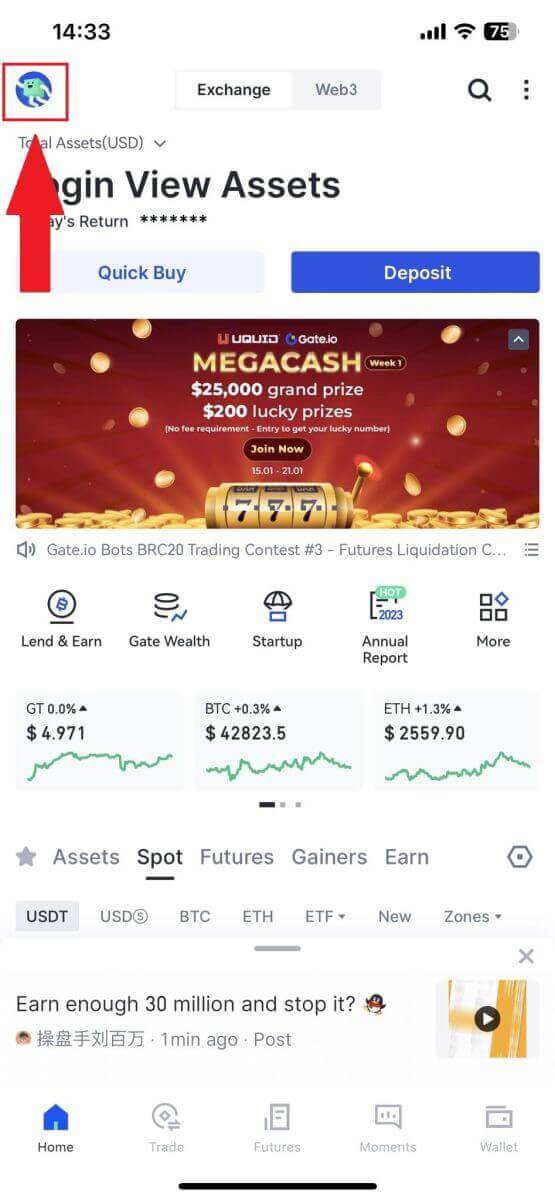
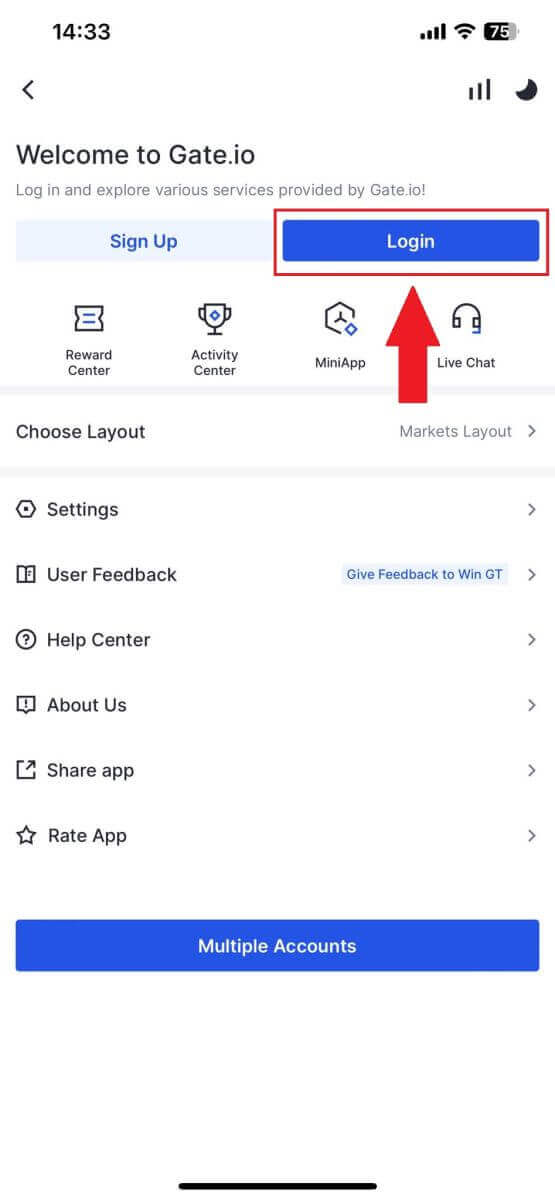
3. Ange din registrerade e-postadress eller ditt telefonnummer och tryck på [Nästa].
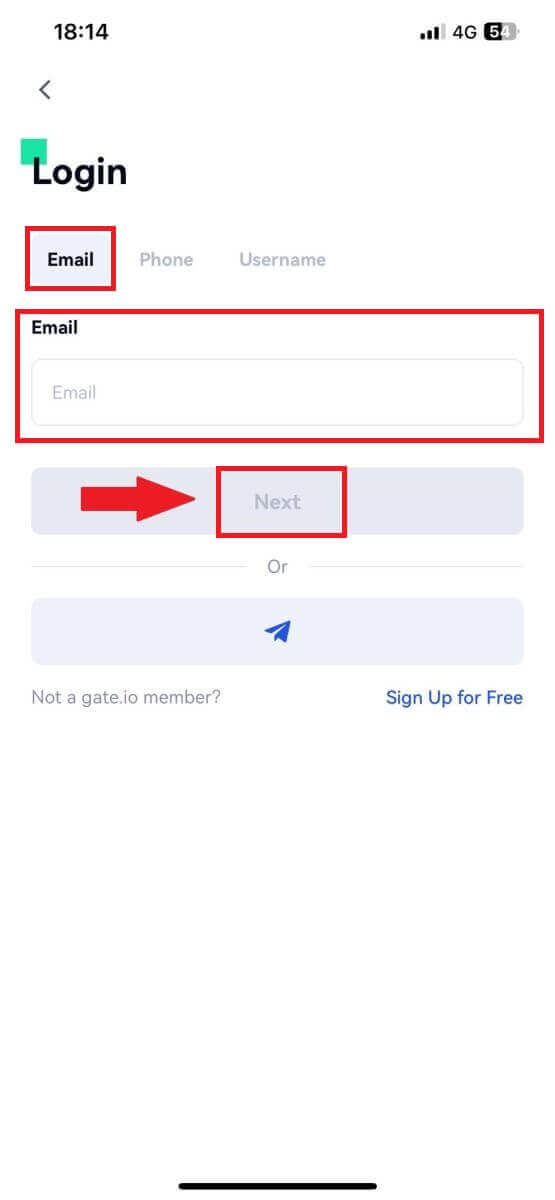
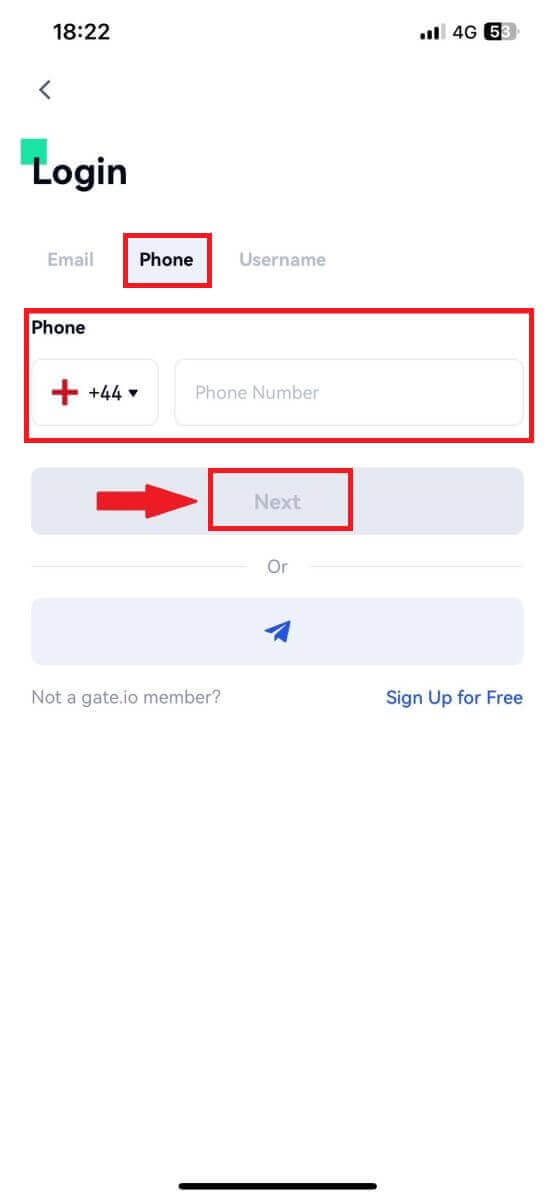
4. Ange ditt säkra lösenord och tryck på [Logga in].
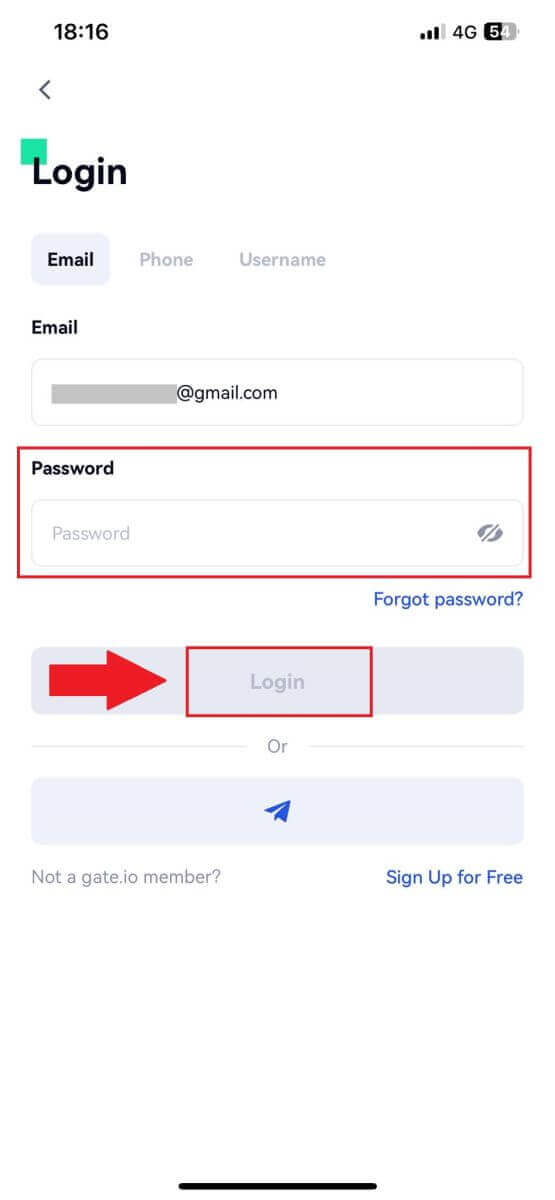
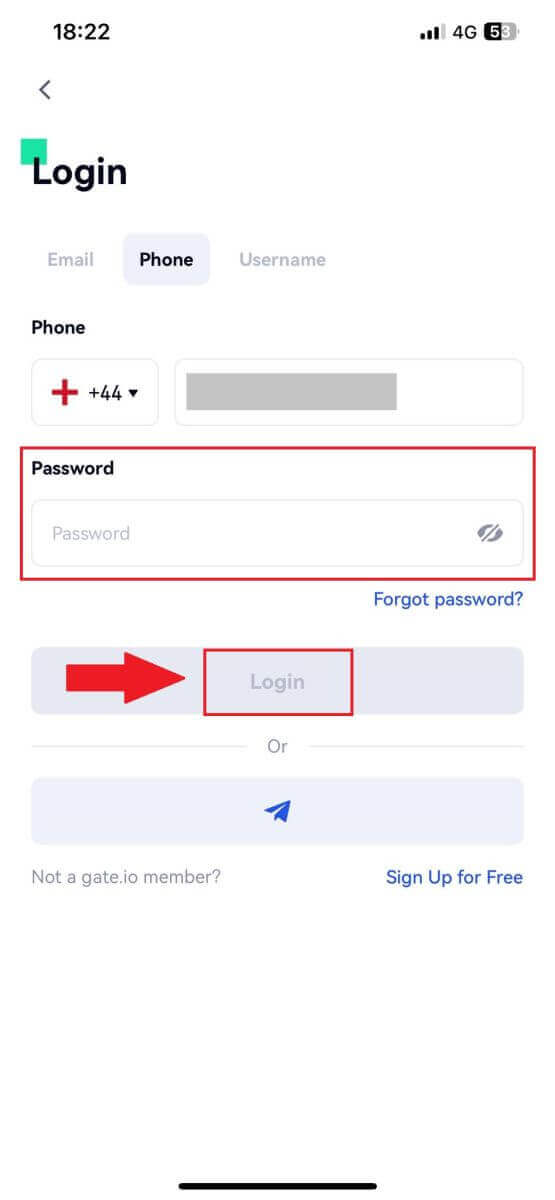
5. Ange den 6-siffriga koden som har skickats till din e-post eller ditt telefonnummer och tryck på [ Bekräfta].
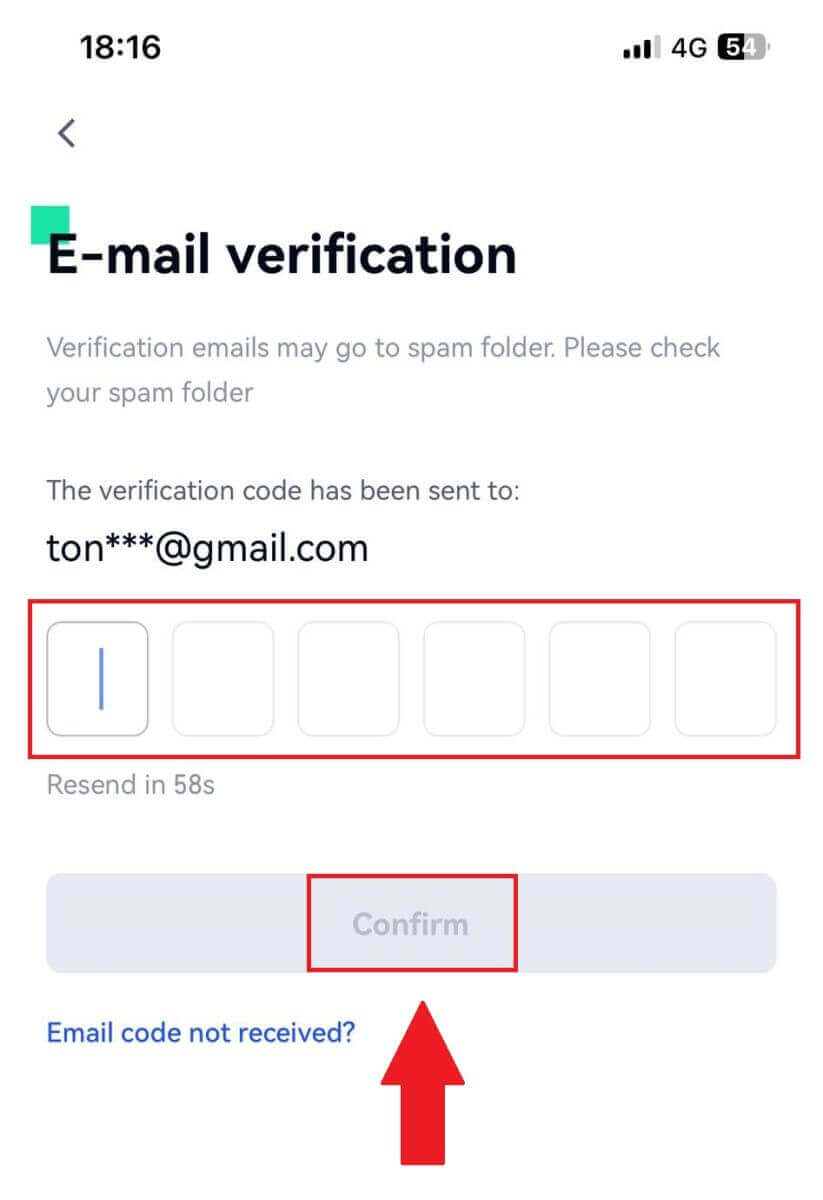
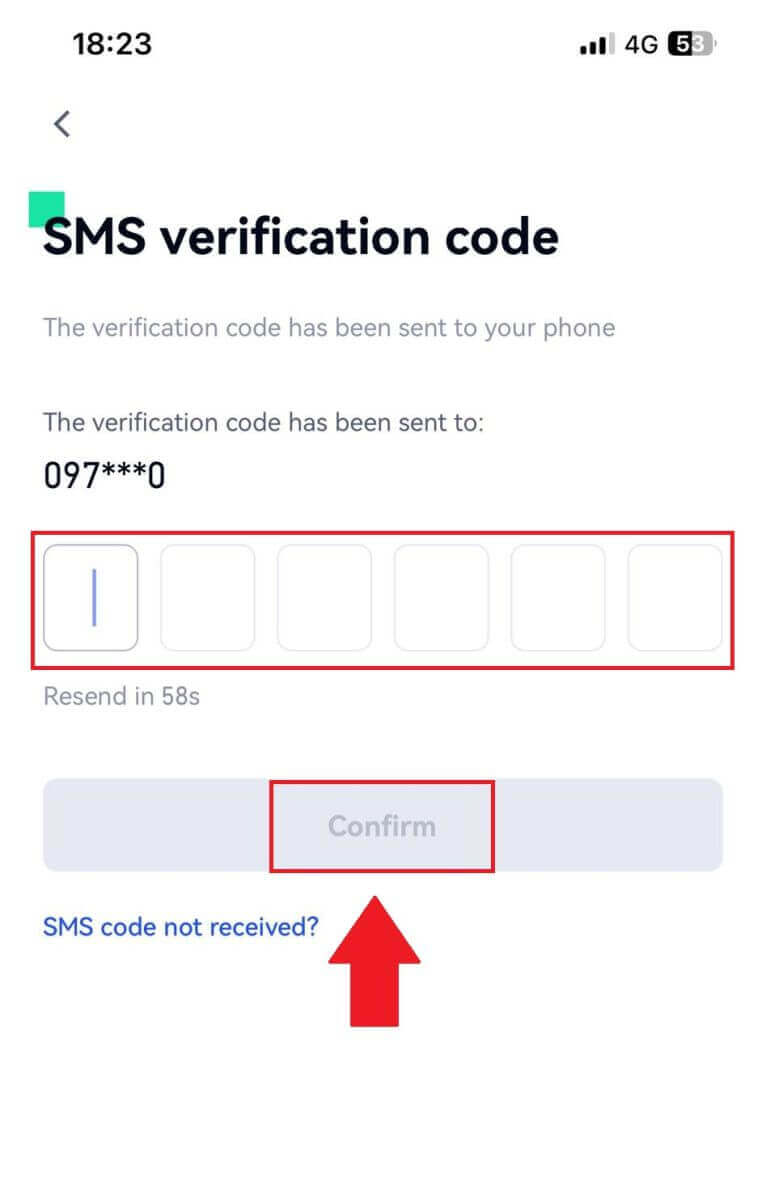
6. Efter lyckad inloggning får du tillgång till ditt Gate.io-konto via appen. Du kommer att kunna se din portfölj, handla kryptovalutor, kontrollera saldon och få tillgång till olika funktioner som erbjuds av plattformen.
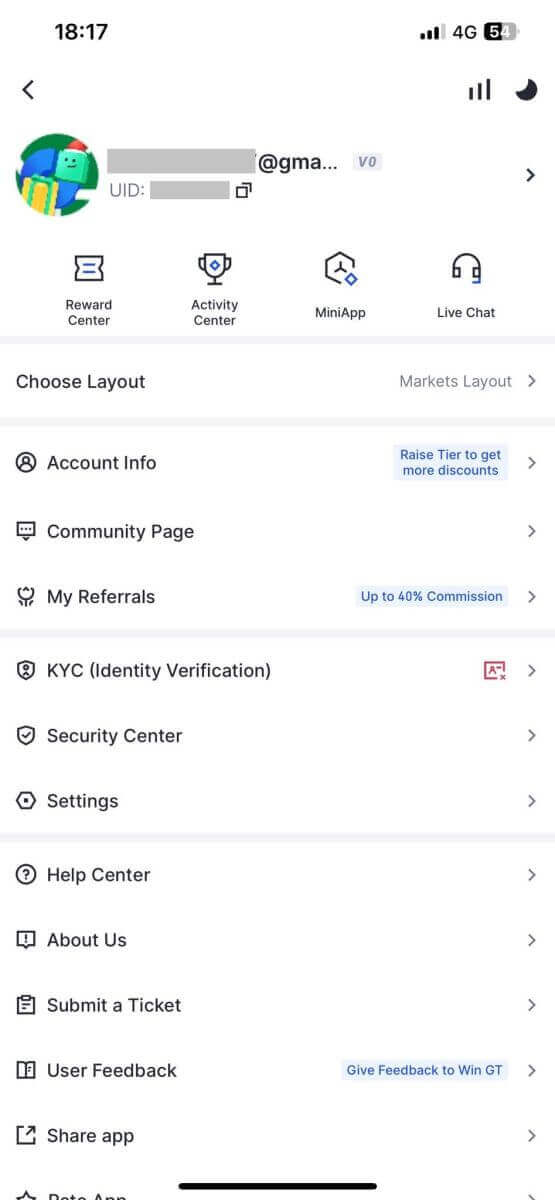
Eller så kan du logga in på Gate.io-appen med Telegram.
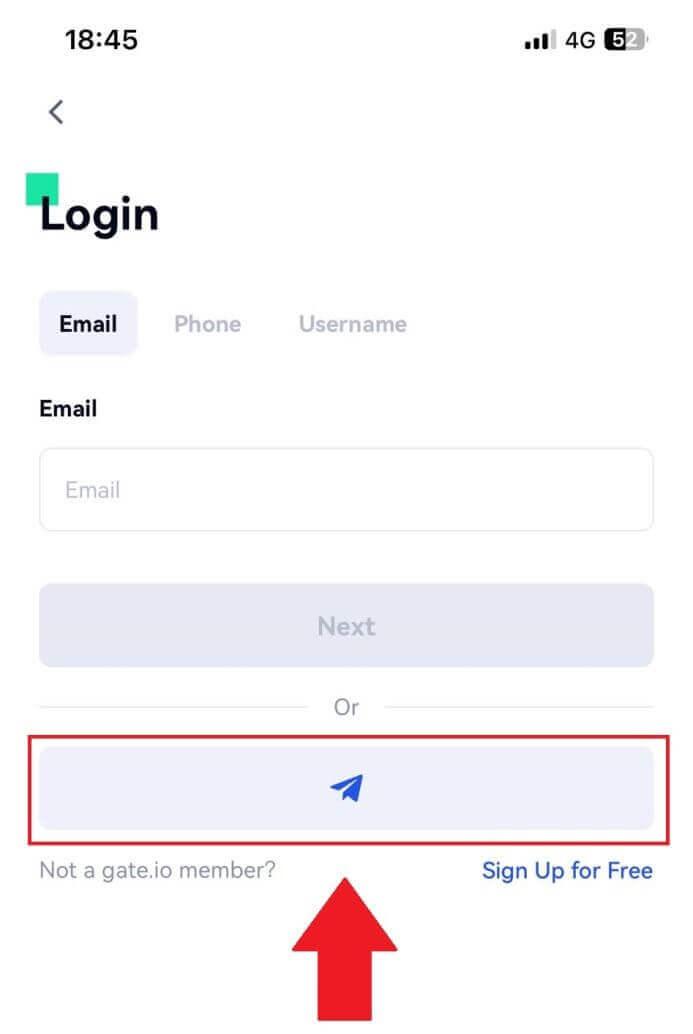
Jag har glömt mitt lösenord från Gate.io-kontot
Du kan återställa ditt kontolösenord på Gate-webbplatsen eller appen. Observera att av säkerhetsskäl kommer uttag från ditt konto att stängas av i 24 timmar efter en lösenordsåterställning.1. Öppna webbplatsen Gate.io och klicka på [Logga in].
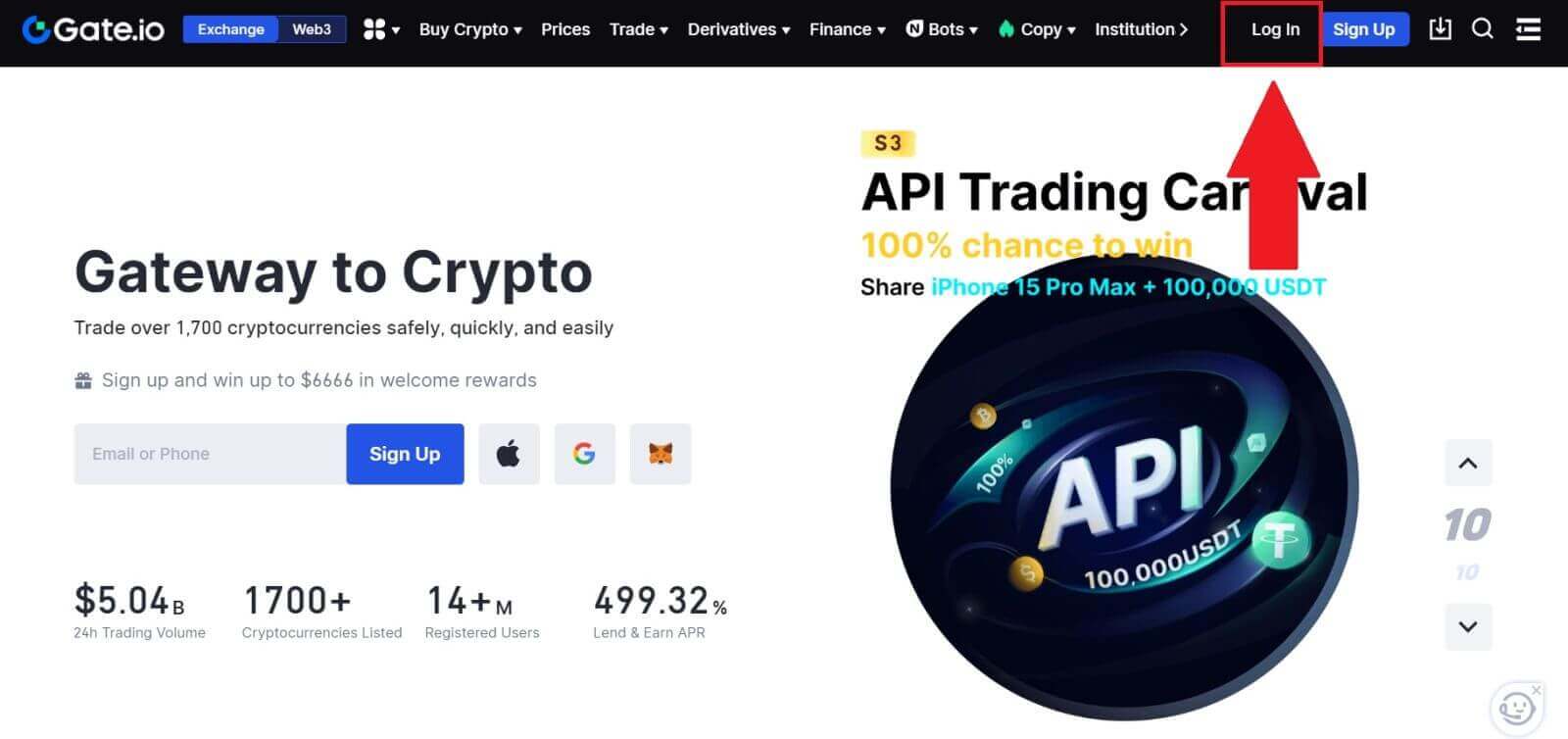
2. Klicka på [Glömt lösenord?] för att fortsätta.

3. Ange ditt kontos e-postadress eller telefonnummer och klicka på [Nästa].
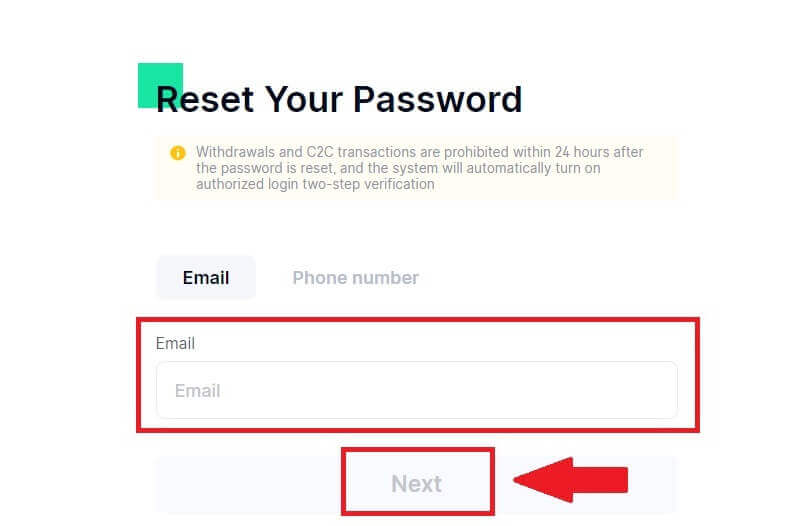
4. Ange den 6-siffriga koden som har skickats till din e-post och klicka på [Bekräfta].
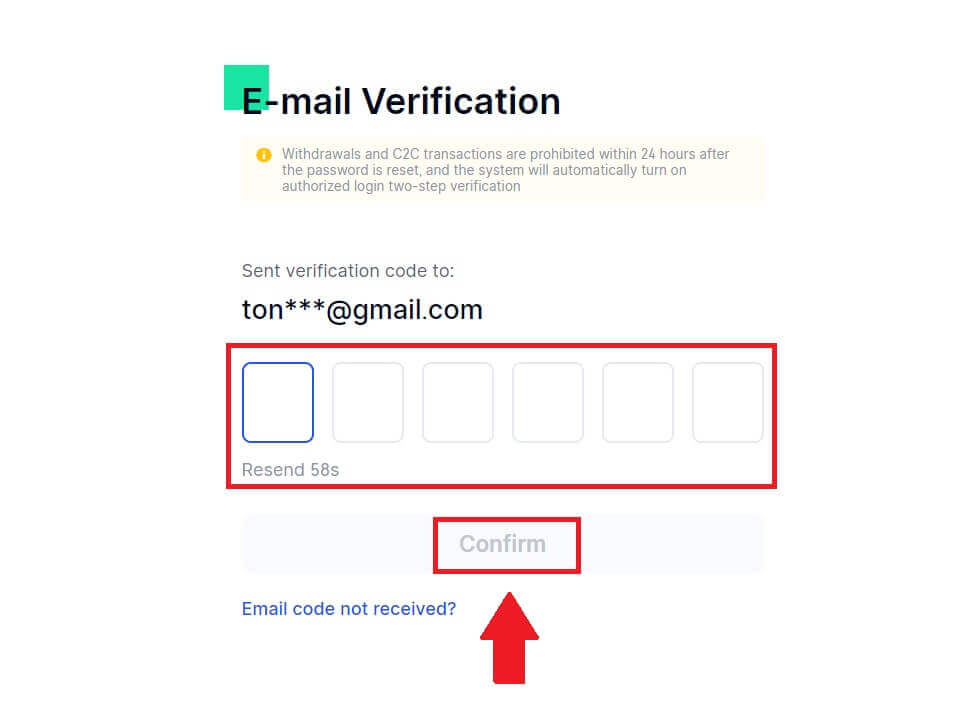
5. Ställ in ditt nya lösenord och ange det igen för att bekräfta och klicka på [ Återställ].
Efter det har du lyckats ändra ditt kontolösenord. Använd det nya lösenordet för att logga in på ditt konto.
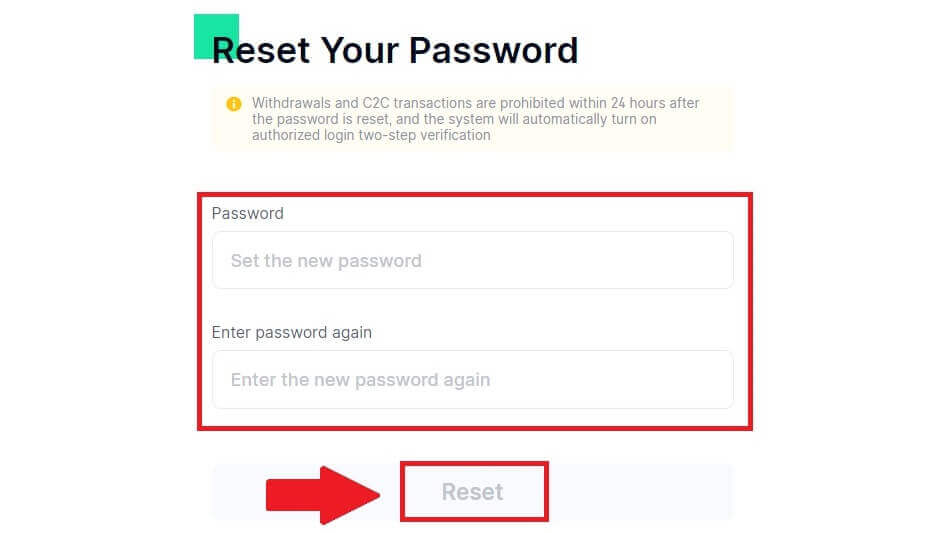
Om du använder appen klickar du på [Glömt lösenord?] enligt nedan.
1. Öppna Gate.io-appen, tryck på ikonen [Profil] längst upp till vänster på startskärmen, så hittar du alternativ som [Logga in] . Klicka på det här alternativet för att fortsätta till inloggningssidan.
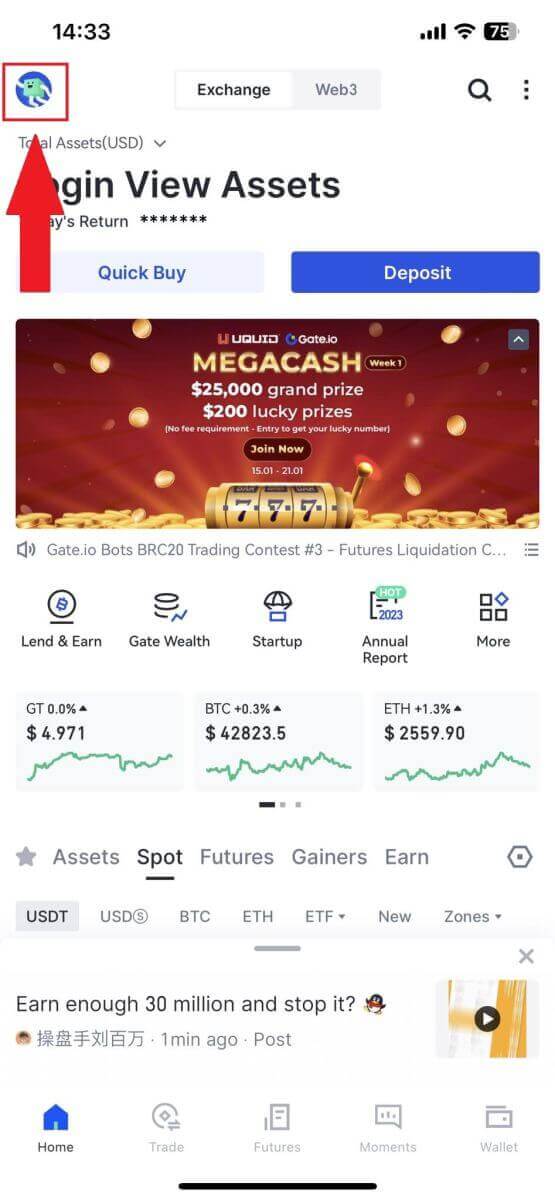
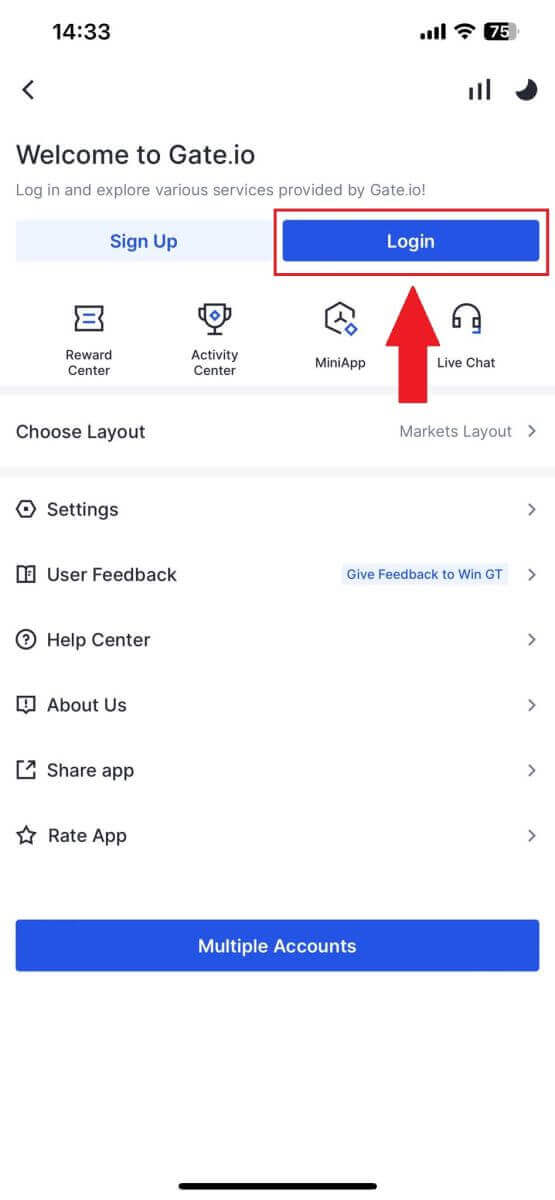
3. Ange din registrerade e-postadress eller ditt telefonnummer och tryck på [Nästa].
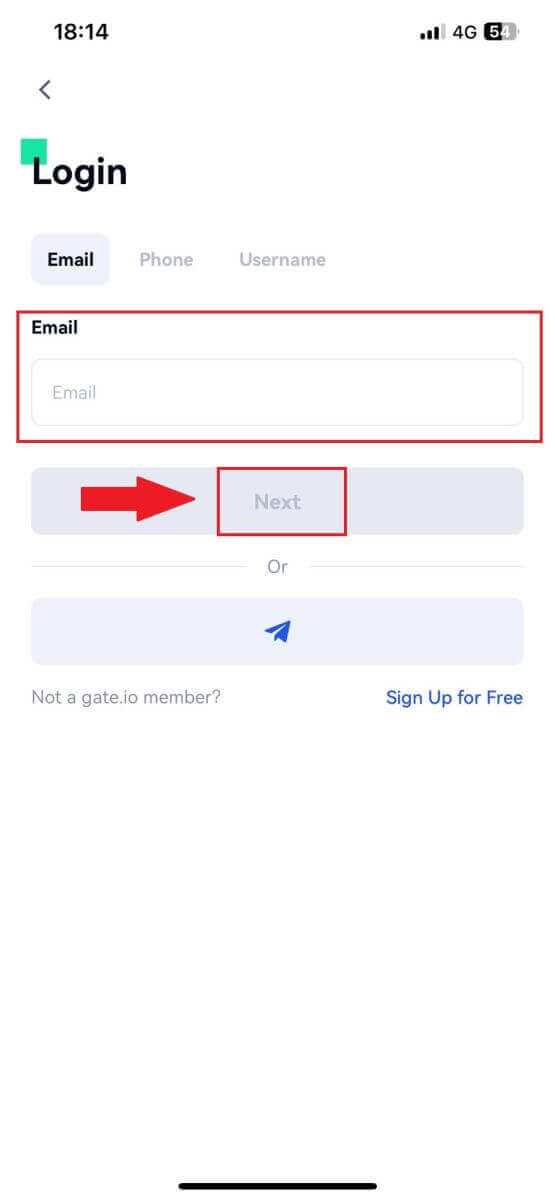
4. Klicka på [Glömt lösenord?].
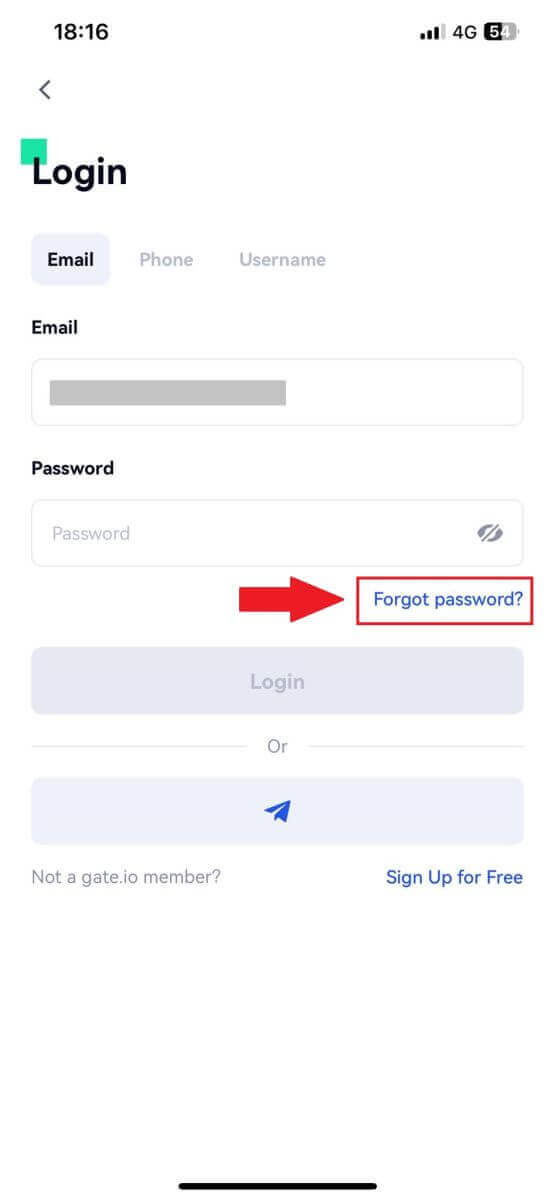
5. Ange ditt kontos e-postadress eller telefonnummer och klicka på [Nästa].
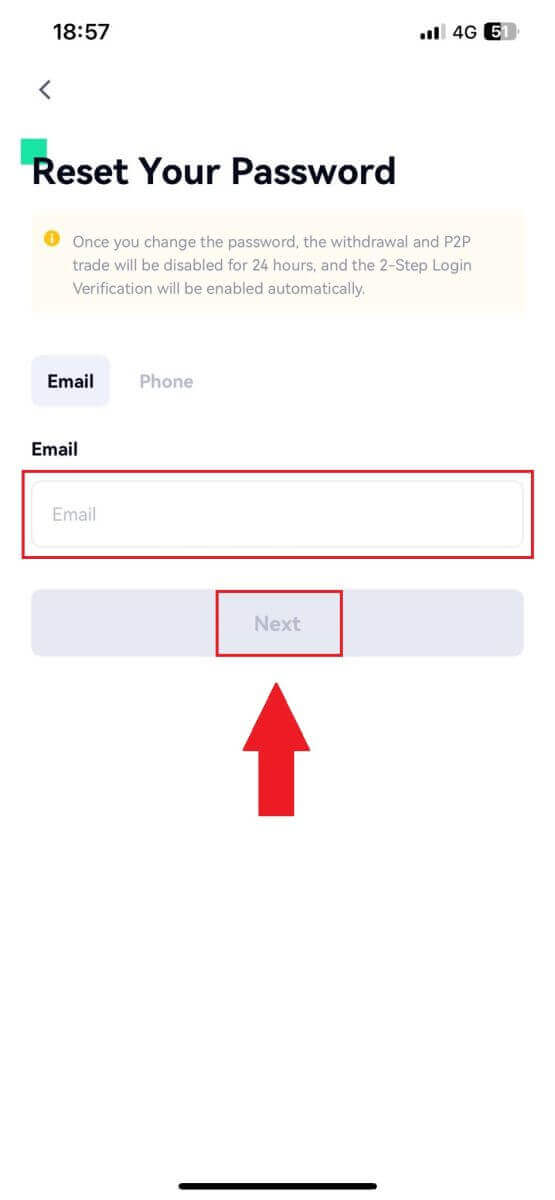
6. Ange den 6-siffriga koden som har skickats till din e-post och klicka på [Bekräfta].
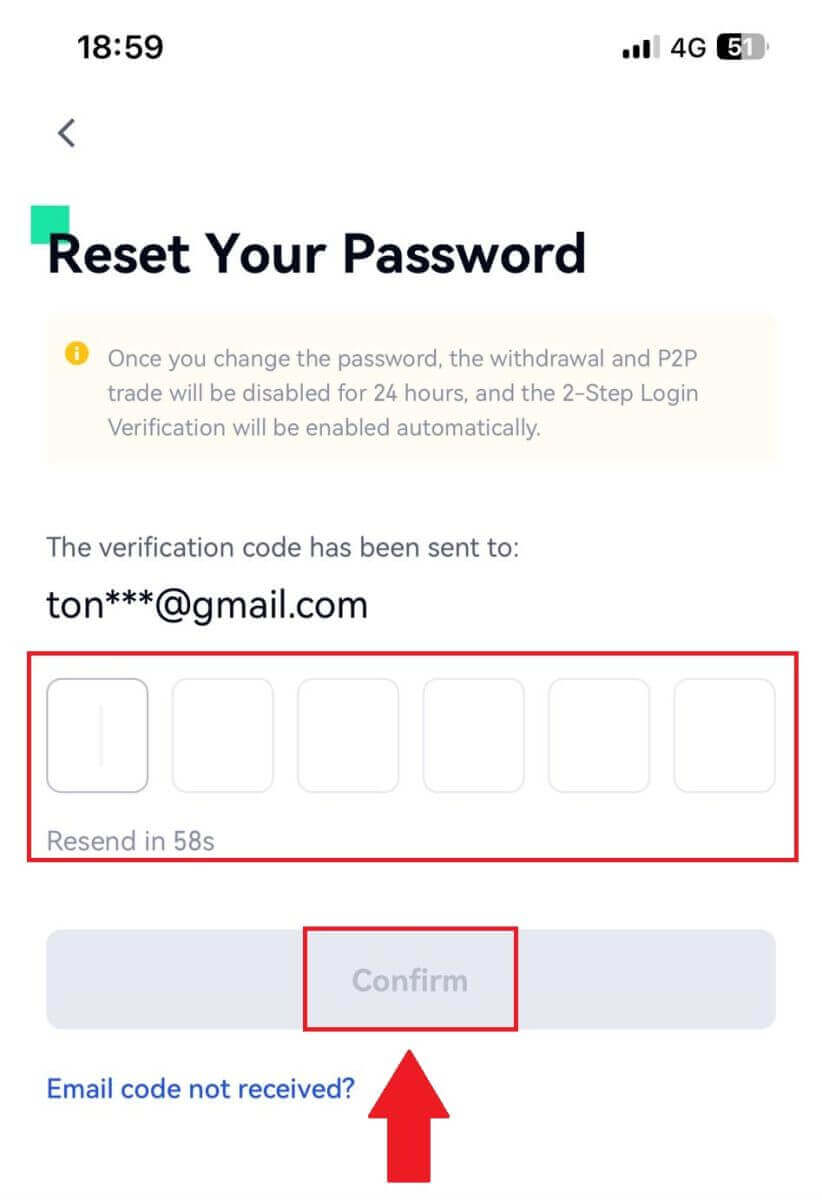
7. Ställ in ditt nya lösenord och ange det igen för att bekräfta och tryck på [ Bekräfta att återställa].
Efter det har du lyckats ändra ditt kontolösenord. Använd det nya lösenordet för att logga in på ditt konto.
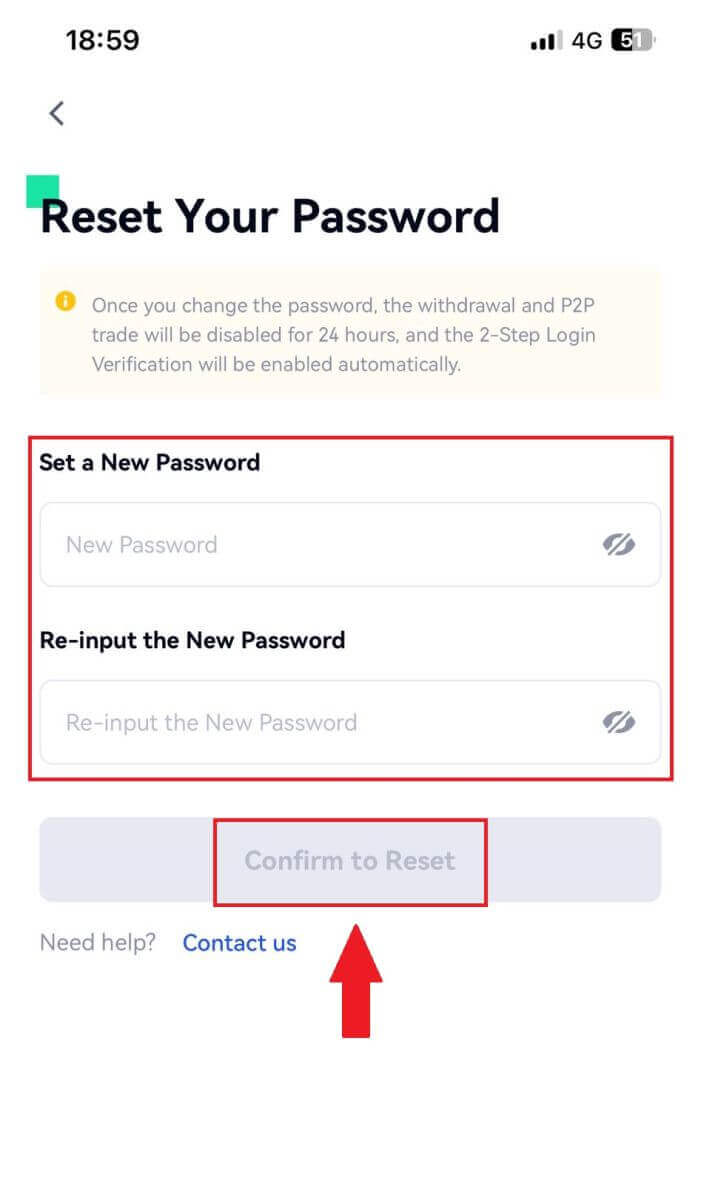
Vanliga frågor (FAQ)
Vad är tvåfaktorsautentisering?
Tvåfaktorsautentisering (2FA) är ett extra säkerhetslager för e-postverifiering och ditt kontolösenord. Med 2FA aktiverat måste du ange 2FA-koden när du utför vissa åtgärder på Gate.io-plattformen.
Hur fungerar TOTP?
Gate.io använder ett tidsbaserat engångslösenord (TOTP) för tvåfaktorsautentisering, det innebär att generera en tillfällig, unik engångs 6-siffrig kod* som endast är giltig i 30 sekunder. Du måste ange den här koden för att utföra åtgärder som påverkar dina tillgångar eller personlig information på plattformen.
*Tänk på att koden endast ska bestå av siffror.
Hur man ställer in Google Authenticator
1. Logga in på Gate.io-webbplatsen, klicka på ikonen [Profil] och välj [Säkerhetsinställningar]. 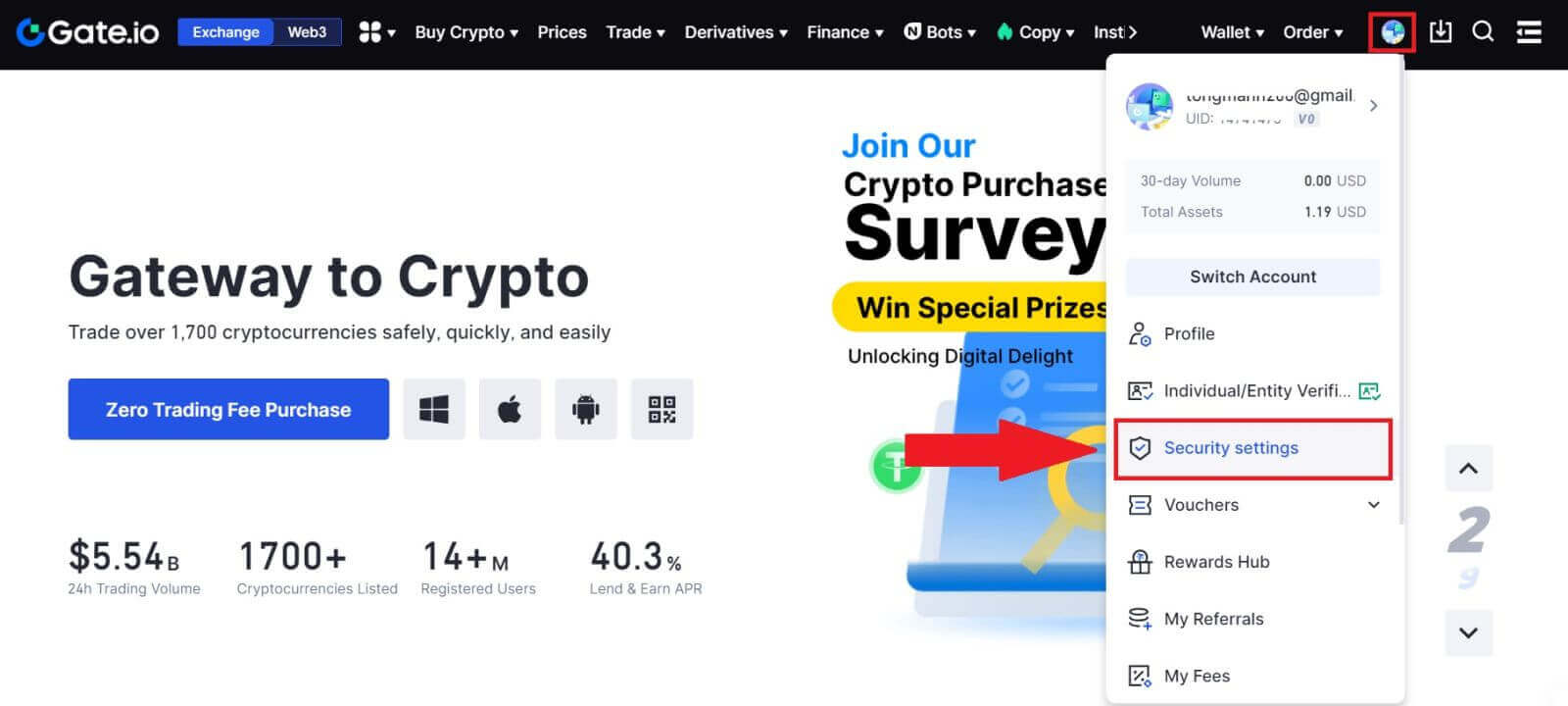 2. Välj [Google Authenticator] och klicka på [Turn on].
2. Välj [Google Authenticator] och klicka på [Turn on]. 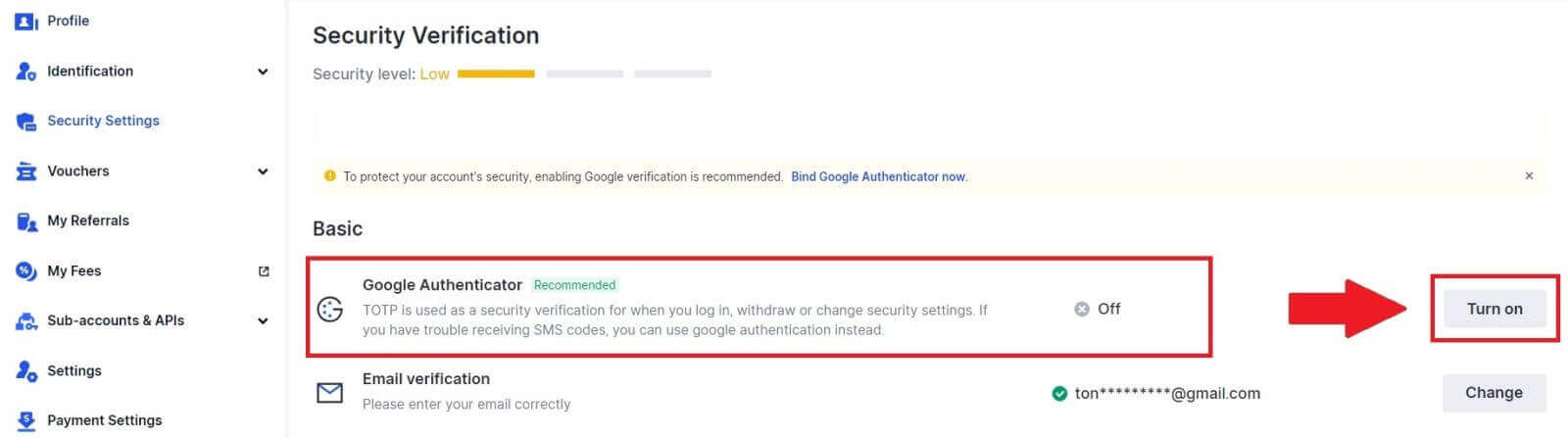
3. Ladda ner Google Authenticator-appen till din telefon.
Ställ in din Google Authenticator genom att öppna appen och skanna QR-koden nedan.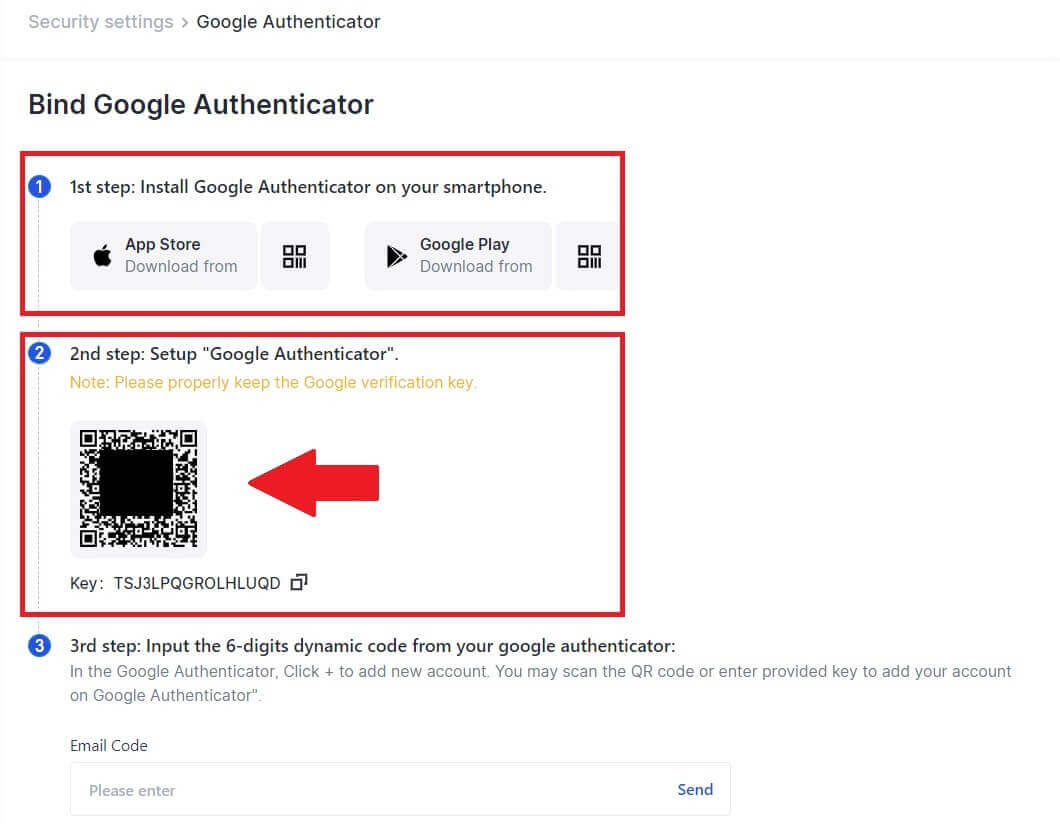
Hur lägger jag till ditt Gate.io-konto i Google Authenticator-appen? Öppna din Google Authenticator-app, välj [Verifierade ID]
på första sidan och tryck på [Skanna QR-kod].
4. Klicka på [Skicka] och ange den 6-siffriga koden som skickades till din e-post och Authenticator-koden. Klicka på [Bekräfta] för att slutföra processen. 5. Efter det har du lyckats länka din Google Authenticator till ditt konto.